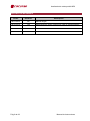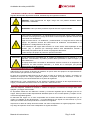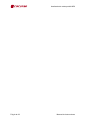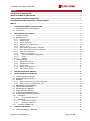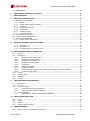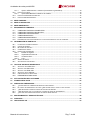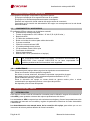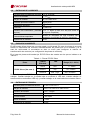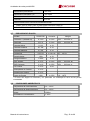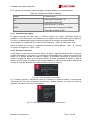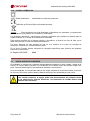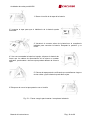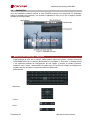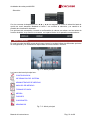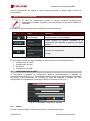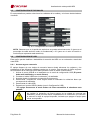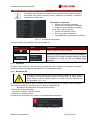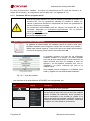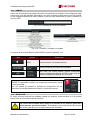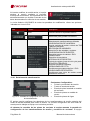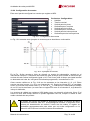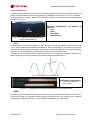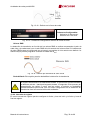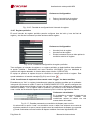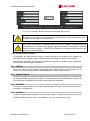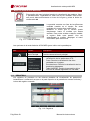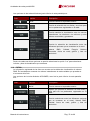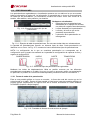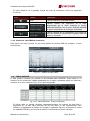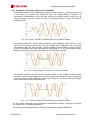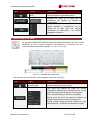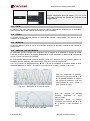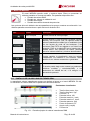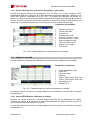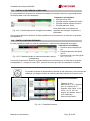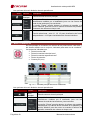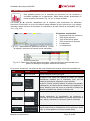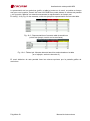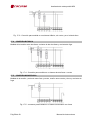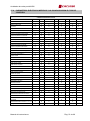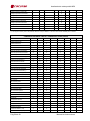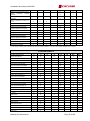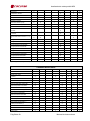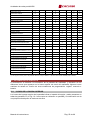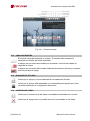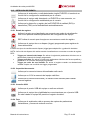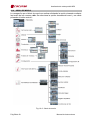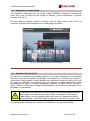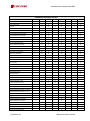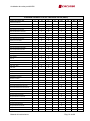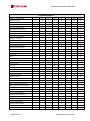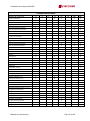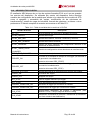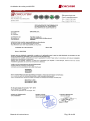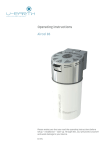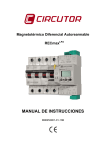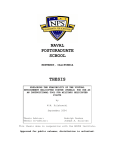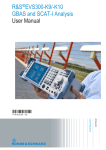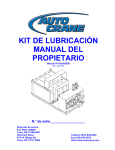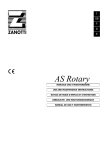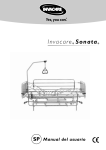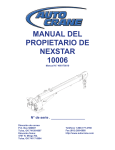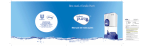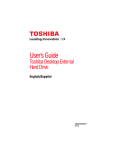Download MANUAL DE INSTRUCCIONES
Transcript
Analizador de redes portátil MANUAL DE INSTRUCCIONES (M98230801-01-14A) Analizador de redes portátil AR6 HISTÓRICO DE REVISONES Fecha Revisión 28-01-2013 12F Manual origen 02-06-2014 14A Modificaciones varias. Descripción LED en pinzas flexibles Pág 2 de 69 Descripción Manual de Instrucciones Analizador de redes portátil AR6 INSTRUCCIONES DE SEGURIDAD Siga las advertencias del presente manual, indicadas bajo los siguientes símbolos. PELIGRO: Indica advertencia de algún riesgo del cual pueden derivarse daños personales o materiales. ATENCIÓN: Indica que debe prestarse especial atención al punto indicado. Una conexión, manipulación o un mantenimiento incorrectos del equipo pueden producir la muerte, lesiones graves y riesgo de incendio. Evite manipular el aparato mientras está conectado a la alimentación. Siga las instrucciones de instalación y mantenimiento a lo largo de toda la vida del equipo. En particular observe las instrucciones de instalación recomendadas en el Reglamento o Código Eléctrico de su país. Si la instalación del equipo debe hacerse en zonas donde existe aparellaje de alta tensión (AT), el personal que intervenga deberá estar debidamente formado y autorizado para poder actuar en zonas con peligro de alta tensión. Utilice siempre el equipo de protección personal necesario. ATENCIÓN Si las instrucciones precedidas por el símbolo de ATENCIÓN no se respetan o no se ejecutan correctamente, se pueden producir daños personales o dañar el equipo y /o las instalaciones. El equipo debe estar conectado la alimentación externa a través de un dispositivo de protección de sobre-corriente adecuado y a través de un interruptor que permita desconectarlo de la alimentación. Limitaciones de responsabilidad CIRCUTOR, SA se reserva el derecho de modificar, sin previo aviso los equipos o las especificaciones de los mismos que aparecen en este manual. El plazo de la garantía CIRCUTOR es de dos años a partir de la fecha de compra y se limita a la devolución del precio de compra, reparación gratuita o reemplazo de equipo defectuoso, si éste es devuelto al servicio post-venta CIRCUTOR en el plazo de la garantía. CIRCUTOR, SA pone a disposición de sus clientes las últimas versiones de las especificaciones del equipo y los manuales de instrucciones en su sitio web: www.circutor.com. Recomendaciones antes del uso del equipo Antes de manipular, modificar la conexión o sustituir los equipos, el suministro de energía debe estar apagado y el equipo desconectado. Es importante utilizar sólo los cables de conexión y accesorios originales que se entregan junto con el equipo. Estos productos están especialmente diseñados para su uso con este aparato y cumplen con las normas de seguridad vigentes. El fabricante del equipo no se hace responsable de los daños derivados del incumplimiento por el usuario o instalador de las advertencias y / o recomendaciones que figuran en este manual, ni por los daños que resulten del uso de productos o accesorios no originales. Inspeccione el área de trabajo antes de instalar. No utilice el dispositivo en lugares peligrosos o donde hay riesgo de explosión. Evite usar el dispositivo en lugares húmedos Manual de instrucciones Pág. 3 de 69 Analizador de redes portátil AR6 Pág 4 de 69 Manual de Instrucciones Analizador de redes portátil AR6 INDICE HISTÓRICO DE REVISONES ........................................................................................................................... 2 INSTRUCCIONES DE SEGURIDAD ................................................................................................................ 3 LIMITACIONES DE RESPONSABILIDAD ....................................................................................................... 3 RECOMENDACIONES ANTES DEL USO DEL EQUIPO .............................................................................. 3 INDICE ................................................................................................................................................................. 5 1 COMPROBACIONES A LA RECEPCIÓN .............................................................................................. 8 1.1 1.2 2 COMPONENTES Y ACCESORIOS .......................................................................................................... 8 ALMACENAJE .................................................................................................................................................. 8 DESCRIPCIÓN DEL EQUIPO .................................................................................................................. 8 2.1 INTRODUCCIÓN ......................................................................................................................................... 8 2.2 DESCRIPCIÓN............................................................................................................................................. 9 2.2.1 Pantalla activa ..................................................................................................................................... 9 2.2.2 Medida activa ...................................................................................................................................... 9 2.2.3 Iconos superiores ............................................................................................................................... 9 2.2.4 Resumen de configuración ............................................................................................................... 9 2.2.5 Fecha y Hora ..................................................................................................................................... 10 2.2.6 Botón Power (Encendido / apagado) ............................................................................................. 10 2.2.7 Botón REC/STOP (Control de Registro) ....................................................................................... 10 2.2.8 Botón de confirmación ..................................................................................................................... 10 2.2.9 Teclas de navegación ...................................................................................................................... 11 2.2.10 Teclas para Menús desplegables .............................................................................................. 11 2.2.11 Iconos ............................................................................................................................................ 11 2.2.12 Pantalla ......................................................................................................................................... 11 2.3 CONECTORES .......................................................................................................................................... 11 2.3.1 Entradas de tensión ......................................................................................................................... 11 2.3.2 Entradas de corriente ....................................................................................................................... 11 2.3.3 Puerto USB ........................................................................................................................................ 11 2.3.4 Módulo de ampliación ...................................................................................................................... 12 2.3.5 Alimentación auxiliar ........................................................................................................................ 12 3 INSTRUCCIONES DE EMPLEO .............................................................................................................12 4 CARACTERÍSTICAS TÉCNICAS ...........................................................................................................13 4.1 ALIMENTACIÓN EXTERNA ..................................................................................................................... 13 4.2 ALIMENTACIÓN AUXILIAR ...................................................................................................................... 13 4.3 BATERÍA ..................................................................................................................................................... 13 4.3.1 Batería alimentación principal recargable ..................................................................................... 13 4.3.2 Batería interna de alimentación reloj ............................................................................................. 13 4.4 ENTRADAS DE CORRIENTE .................................................................................................................. 14 4.5 PINZAS DE CORRIENTE ......................................................................................................................... 14 4.6 ENTRADAS DE TENSIÓN ........................................................................................................................ 14 4.7 PRECISIÓN DEL EQUIPO ....................................................................................................................... 15 4.8 CONDICIONES AMBIENTALES .............................................................................................................. 15 4.9 CARACTERÍSTICAS MECÁNICAS ........................................................................................................ 16 4.10 PANTALLA .............................................................................................................................................. 16 4.10.1 Características del LCD .............................................................................................................. 16 4.11 MEMORIA .............................................................................................................................................. 16 4.11.1 Capacidad de registro ................................................................................................................. 17 4.11.2 Errores en memoria ..................................................................................................................... 17 4.12 ICONOS Y SÍMBOLOS ......................................................................................................................... 18 5 PUESTA EN MARCHA ............................................................................................................................18 5.1 INSTALACIÓN DE LA BATERÍA .............................................................................................................. 18 Manual de instrucciones Pág. 5 de 69 Analizador de redes portátil AR6 5.2 ENCENDIDO .............................................................................................................................................. 20 6 MENÚS DESPLEGABLES Y TECLADO ...............................................................................................20 7 MENU PRINCIPAL ...................................................................................................................................21 8 MENÚ DE CONFIGURACIÓN .................................................................................................................22 8.1 CONFIGURACIÓN DE BIOS ........................................................................................................................... 22 8.1.1 Idioma ................................................................................................................................................. 22 8.1.2 Tiempo para apagar la pantalla ...................................................................................................... 23 8.1.3 Contraste ........................................................................................................................................... 23 8.1.4 Tiempo para bloqueo ....................................................................................................................... 23 8.1.5 Contraseña ........................................................................................................................................ 23 8.1.6 Colores de fase ................................................................................................................................. 23 8.1.7 Fondo de pantalla ............................................................................................................................. 23 8.2 CONFIGURACIÓN DEL RELOJ........................................................................................................................ 23 8.3 CONFIGURACIÓN DE DECIMALES ................................................................................................................. 24 8.4 CONFIGURACIÓN DE USB ............................................................................................................................ 24 8.4.1 Acceso seguro a memoria .............................................................................................................. 24 9 MENÚ DE INFORMACIÓN DEL SISTEMA ...........................................................................................25 Actualizar ........................................................................................................................................... 25 Recuperar SD ................................................................................................................................... 25 Formatear SD con programa de PC .............................................................................................. 26 9.1.1 9.1.2 9.1.3 10 MENÚ ADMINISTRADOR DE MEDIDAS ..............................................................................................26 10.1 CREAR...................................................................................................................................................... 27 10.2 MODIFICAR ............................................................................................................................................... 27 10.2.1 Relaciones de transformación ................................................................................................... 28 10.2.2 Configuración de la medida ....................................................................................................... 29 10.2.3 Selección de variables ................................................................................................................ 30 10.2.4 Configuración de eventos ........................................................................................................... 31 10.2.5 Transitorios ................................................................................................................................... 32 10.2.6 Intervalo de registro ..................................................................................................................... 33 10.2.7 Registro periódico ........................................................................................................................ 34 10.2.8 Condiciones de captura de foto usando como “trigger” los datos medidos ........................ 34 10.2.9 Condiciones de registro .............................................................................................................. 35 10.3 LIMPIAR .................................................................................................................................................... 35 10.4 LIMPIAR TODAS ........................................................................................................................................ 35 10.5 ELIMINAR .................................................................................................................................................. 35 10.6 ACTIVAR ................................................................................................................................................... 35 11 MENÚ DE ANÁLISIS DE MEDIDAS .......................................................................................................36 11.1 REGISTROS. ............................................................................................................................................. 36 11.2 FOTOS. ..................................................................................................................................................... 37 11.3 PERTURBACIONES ................................................................................................................................... 38 11.3.1 Forma de onda de la perturbación ............................................................................................ 38 11.3.2 Gráfico de valor RMS del transitorio ......................................................................................... 39 11.4 TABLA UNIPEDE ..................................................................................................................................... 39 11.4.1 Agrupación de eventos según criterio UNIPEDE.................................................................... 40 12 MENÚ FORMAS DE ONDA ....................................................................................................................41 12.1 12.2 12.3 12.4 13 FOTO ........................................................................................................................................................ 42 PAUSA ...................................................................................................................................................... 42 MARCHA ................................................................................................................................................... 42 AMPLIAR, ALEJAR IMAGEN ....................................................................................................................... 42 MENÚ DE MEDIDA ..................................................................................................................................43 13.1 PANTALLA DE VALORES RMS EN TIEMPO REAL ....................................................................................... 43 Pág 6 de 69 Manual de Instrucciones Analizador de redes portátil AR6 13.1.1 Opción VER máximos o mínimos (consumidos o generados).............................................. 44 13.2 PANTALLA CALIDAD .................................................................................................................................. 44 13.2.1 OpciónVER Máximos o Mínimos de calidad............................................................................ 44 13.3 PANTALLA DE ENERGÍA ACUMULADA ....................................................................................................... 45 13.4 PANTALLA MÁXIMA DEMANDA .................................................................................................................. 45 14 MENÚ FASORES .....................................................................................................................................45 15 MENÚ CUADRANTES .............................................................................................................................46 16 MENÚ ARMÓNICOS ................................................................................................................................47 17 ESQUEMAS DE CONEXIÓN ..................................................................................................................49 17.1 17.2 17.3 17.4 17.5 17.6 18 CONEXIÓN TRIFÁSICA CON NEUTRO............................................................................................ 49 CONEXIÓN TRIFÁSICA SIN NEUTRO .............................................................................................. 49 CONEXIÓN TRIFASICA ARON ........................................................................................................... 49 CONEXIÓN BIFÁSICA ......................................................................................................................... 50 CONEXIÓN MONOFÁSICA ................................................................................................................. 50 PARÁMETROS ELÉCTRICOS MEDIDOS / CALCULADOS SEGÚN EL TIPO DE CONEXIÓN ............................. 51 INFORMACIÓN DE PANTALLA .............................................................................................................55 18.1 ICONOS DE LA BARRA SUPERIOR.............................................................................................................. 55 18.2 CARGA DE BATERÍA .................................................................................................................................. 56 18.3 BLOQUEO DE TECLADO ............................................................................................................................ 56 18.4 CONEXIÓN DE FASES ............................................................................................................................... 56 18.5 DETECCIÓN DE EVENTO ........................................................................................................................ 57 18.5.1 Estado de registro ........................................................................................................................ 57 18.5.2 Capacidad de memoria ............................................................................................................... 57 18.5.3 Conexión USB .............................................................................................................................. 57 18.5.4 Foto ................................................................................................................................................ 57 18.6 ÁRBOL DE MENÚS..................................................................................................................................... 58 18.7 APAGADO DEL ANALIZADOR ..................................................................................................................... 59 19 TIPOS DE ARCHIVOS GENERADOS ...................................................................................................59 19.1 19.2 19.3 19.4 19.5 19.6 ARCHIVOS TIPO REC.STD ...................................................................................................................... 59 ARCHIVO TIPO PHO.STD........................................................................................................................ 64 ARCHIVO TIPO EVQ.STD ........................................................................................................................ 64 ARCHIVOS TIPO LOG.EVA ...................................................................................................................... 65 UBICACIÓN DE LOS REGISTROS ............................................................................................................... 66 DESCARGA DE ARCHIVOS ............................................................................................................... 66 20 ACTUALIZACIÓN DEL SOFTWARE .....................................................................................................66 21 POWER VISION PLUS ............................................................................................................................66 22 PREGUNTAS FRECUENTES .................................................................................................................67 22.1 22.2 22.3 22.4 22.5 ¿PUEDO AMPLIAR LA MEMORIA INTERNA DEL ANALIZADOR? ................................................................... 67 EL EQUIPO NO RESPONDE AL TECLADO ¿QUÉ PUEDE PASAR Y COMO LO SOLUCIONO? ........................ 67 ¿QUÉ REGISTRA EL EQUIPO CUANDO SE REALIZA UNA FOTO? ............................................................. 67 ¿QUÉ REGISTRA CON LA CAPTURA DE LA FORMA DE ONDA DE UN EVENTO? ....................................... 67 ¿CON QUE SOFTWARE SE ANALIZAN LOS DATOS REGISTRADOS? .......................................................... 67 23 MANTENIMIENTO Y SERVICIO TÉCNICO ...........................................................................................68 24 GARANTÍA................................................................................................................................................68 25 CERTIFICADO CE ...................................................................................................................................69 Manual de instrucciones Pág. 7 de 69 Analizador de redes portátil AR6 1 COMPROBACIONES A LA RECEPCIÓN A la recepción del equipo compruebe los siguientes puntos: El equipo corresponde a las especificaciones de su pedido. El equipo no ha sufrido desperfectos durante el transporte. Realizar una inspección visual externa del equipo antes de conectarlo Comprobar que la tensión de alimentación del equipo se corresponde con la red donde debe conectarse 1.1 COMPONENTES Y ACCESORIOS El analizador AR6 se entrega con el siguiente material: • Analizador de redes portátil AR6 • Fuente de alimentación 100..240Vac / 12 Vdc 3,33 A (40 W máx.) • Batería de AR6 • 5 Cables de medida de tensión • Bolsa con bridas de colores para cables de tensión • 5 pinzas cocodrilos • Cable de comunicaciones USB • 4 frontales adhesivos de colores • CD de software Power Vision plus • Certificado de fabricación • Manual instrucciones. • Memoria SD FAT32 (insertada en el equipo) Se recomienda utilizar siempre los cables y accesorios suministrados por CIRCUTOR. Caso contrario CIRCUTOR no se hace responsable de posibles problemas de funcionamiento o de seguridad 1.2 ALMACENAJE Para el almacenaje del equipo deben seguirse las siguientes recomendaciones: Evitar la colocación sobre superficies irregulares. No ubicar en zonas exteriores, húmedas o expuestas a proyección de agua. No instalar junto a focos de calor (máxima temperatura ambiente: 45 ºC) Evitar ambientes salinos y corrosivos. Evitar la ubicación del equipo en zonas donde se genere mucho polvo o exista contaminación por agentes químicos u otros tipos de polución. No depositar peso encima del aparato. 2 2.1 DESCRIPCIÓN DEL EQUIPO INTRODUCCIÓN Este manual contiene toda la información necesaria para la utilización segura del analizador de redesAR6 y para ayudarle a obtener las mejores prestaciones del mismo. Los analizadores AR6 incorporan las más recientes tecnologías y ofrecen las prestaciones más avanzadas del mercado en la medida y registro de parámetros eléctricos de redes industriales o domésticas. Lea detenidamente este manual antes de la conexión del equipo, para evitar que un uso incorrecto del mismo pudiera dañarlo de forma irreversible. Pág 8 de 69 Manual de Instrucciones Analizador de redes portátil AR6 2.2 DESCRIPCIÓN ElAR6 es un analizador portátil de redes destinado a medir parámetros de la red eléctrica. Se trata del sucesor de las series de analizadores portátiles AR 4 y AR.5 de CIRCUTOR S.A. Es un instrumento de medida digital que toma muestras de las ondas de tensión y de corriente y calcula los valores eficaces de tensión y de corriente con un determinado tiempo de promediado TMP. Dispone de una memoria interna de 1 GB para almacenar los datos registrados en las distintas instalaciones medidas. En la figura se muestran los botones de control y la pantalla principal del instrumento. CONECTORES ICONOS SUPERIORES PANTALLA ACTIVA FECHA Y HORA BOTÓN ENCENDIDO / APAGADO MEDIDA ACTIVA TECLA DE REGISTRO RESUMEN DE CONFIGURACIÓN TECLAS DE NAVEGACIÓN PANTALLA BOTÓN DE CONFIRMACIÓN ICONOS PRINCIPALES TECLAS DE MENÚS DINÁMICOS Fig. 2-1.- Pantalla principal del AR6 2.2.1 Pantalla activa En la barra superior se muestra el nombre de la pantalla que se está visualizando. 2.2.2 Medida activa Muestra el nombre del fichero donde se guardarán los registros en caso de requerirlo el usuario. 2.2.3 Iconos superiores Éstos son iconos de información del estado del equipo. Para más información ver capítulo Iconos de la barra superior 2.2.4 Resumen de configuración El equipo muestra una ventana resumen de la configuración de la medida de forma que se puede verificar si la configuración del equipo es correcta. La información que muestra es: Manual de instrucciones Pág. 9 de 69 Analizador de redes portátil AR6 Fig. 2-2.- Ventana mostrando la configuración CORCO: Nombre de la medida activa Three-phase 4 wires 50Hz (DEFAULT TEXT). Descripción de la medida (por defecto el equipo indica el tipo de circuito seleccionado en la creación de la medida indicando DEFAULT TEXT). El usuario puede cambiar el texto de la descripción de la medida. Relaciones de tensión 1/1 - 300: Relación del transformador de tensión - fondo de escala de tensión seleccionado. Relaciones de corriente: 100 -1/1 : 0- 1/1 ; 0 – 1/1: Esta línea muestra las relaciones de las pinzas de corriente. Los tres bloques corresponden a las pinzas de las fases, la pinza del neutro y la pinza de fugas. Pinzas de fase; 100-1/1 significa : 100 es la corriente nominal de la pinza de fase conectada; 1/1 indica que el equipo reconoce la pinza y auto-configura la escala. Caso de pinzas multi-escala o de primario /5, deberá hacerse configuración manual. Pinza de neutro; 0-1/1 :0 significa que no hay pinza de neutro. Si la hubiera este bloque indicaría los parámetros de la pinza de neutro. 1/1 indica que el equipo se autoconfigura Pinza de fuga; 0-1/1 :0 significa que no hay pinza de fuga. Si la hubiera este bloque indicaría los parámetros de la pinza de neutro. 1/1 indica que el equipo se autoconfigura Período de registro 600 segundos: Es el periodo de registro configurado. Siguiente disparo Condición (en espera): Indica si el registro por condición o tiempo está activado. En caso de no estar configurada el equipo nos indica “deshabilitado” 2.2.5 Fecha y Hora Muestra la fecha y hora a la que se encuentra configurado el equipo. 2.2.6 Botón Power (Encendido / apagado) Para encender o apagar el analizador, debe presionar el botón de encendido o apagado y confirmar la acción en el menú que aparece en pantalla. El botón puede encenderse con colores rojo y verde. El color verde indica que el equipo está encendido y el significado del parpadeo que está en modo de ahorro de energía con la pantalla apagada. El color rojo intermitente indica que está conectado a la red cargando la batería y el LED apagado que el analizador está apagado. 2.2.7 Botón REC/STOP (Control de Registro) Una vez el usuario ha configurado y conectado el equipo debe verificar el correcto conexionado del mismo verificando los valores mostrados por el equipo. Si se comprueba que el conexionado es correcto, el usuario puede iniciar el registro de datos pulsando este botón. De igual forma, una vez terminado el registro deseado, el usuario debe presionar este botón para detener el registro. 2.2.8 Botón de confirmación Sirve para ejecutar la función seleccionada dentro de las diferentes opciones de las pantallas de configuración, visualización o menú dinámico desplegable. En este manual se hace referencia a él con el icono λ. Pág 10 de 69 Manual de Instrucciones Analizador de redes portátil AR6 2.2.9 Teclas de navegación El equipo dispone de 4 teclas de desplazamiento. Estas teclas tienen dibujada en la parte superior la forma de una flecha, que indica el sentido de desplazamiento del cursor. En este manual se hace referencia a estas teclas con los iconos ▲/▼, ◄/►. 2.2.10 Teclas para Menús desplegables Las teclas de función del analizador son móviles o “dinámicas”. Las opciones que se encuentran al desplegar los menús de cada una de las teclas de función pueden ser diferentes dependiendo del la pantalla en la que se encuentre. 2.2.11 Iconos Los iconos del menú principal ayudan al usuario a acceder a las pantallas de configuración, información del sistema y visualización de una forma rápida y sencilla. Para más información de cada uno de los accesos directos (iconos) ver capítulo 18. 2.2.12 Pantalla Pantalla LCD de 5,7” VGA en la cual se pueden visualizar simultáneamente los datos de 9 canales: Tensiones U1, U2, U3 respecto a neutro (terminal UN) ,UN, respecto a tierra (terminal UEARTH) y corrientes I1, I2, I3, IN, ILEAK. 2.3 CONECTORES ENTRADAS DE TENSIÓN PUERTO USB ENTRADAS DE CORRIENTE MÓDULO DE AMPLIACIÓN ALIMENTACIÓN AUXILIAR Fig. 2-3.- Conexiones parte superior del AR6 2.3.1 Entradas de tensión Las entradas de tensión del AR6 están dispuestas en la parte superior del equipo, Fig. 2-3. Están marcadas con las leyendas U1 (UA), U2 (UB), U3 (UC), UN (UN) y Uearth e identificadas con diversos colores (en función del modelo de adhesivo identificador elegido por el usuario. 2.3.2 Entradas de corriente Las entradas de corriente están también dispuestas en la parte superior del analizador, Fig. 2-3. Las entradas de corriente están identificadas con las leyendas I1 (IA), I2 (IB), I3 (IC), IN (IN) e ILEAK. Los colores de identificación dependen del adhesivo identificador elegido por el usuario. 2.3.3 Puerto USB Puerto de comunicaciones USB tipo B, destinado a la descarga de datos registrados por el analizador. Al conectar el analizador a un ordenador el equipo se reconoce como un disco de memoria externo, por lo que para descargar los archivos almacenados no es necesario comunicar con el equipo, simplemente arrastrar los archivos al directorio deseado del ordenador o descargarlo con el software PowerVisionPlus®. Manual de instrucciones Pág. 11 de 69 Analizador de redes portátil AR6 2.3.4 Módulo de ampliación Este módulo no se entrega con el equipo básico. Se muestra la posición del módulo de expansión en el equipo. En caso de que el usuario haya adquirido un módulo de medida especial o características especiales para ampliar las características del analizador, debe instalarlo en esta ubicación destinada a los módulos de expansión. Las características de cada uno de los módulos de expansión se encuentran en el manual del módulo en particular. 2.3.5 Alimentación auxiliar Esta es la ranura destinada al conector de la fuente de alimentación del AR6. Ver las características del alimentador en el capítulo CARACTERISTICAS TECNICAS. 3 INSTRUCCIONES DE EMPLEO El analizador AR6 es un instrumento de medida configurable, por lo que ofrece una serie de posibilidades de empleo que el usuario puede seleccionar mediante las funciones de los distintos iconos del menú principal. Permite configurar diferentes esquemas de medida, tiempos de registro, tiempos y condiciones de registro y disparos de foto, promedios, reiniciar valores máximos y mínimos, visualizar formas de onda, tasa de distorsión armónica, potencia activa y reactiva tanto inductiva o capacitiva, energías consumida y generada, entre otros muchos parámetros. Antes de iniciar sus mediciones lea detenidamente las indicaciones que se dan en este manual para asegurarse del correcto funcionamiento. ATENCIÓN: Consultar este manual antes de utilizar el analizador. Si se utiliza el analizador de forma no especificada por el fabricante, la protección del analizador puede resultar comprometida. Pág 12 de 69 Manual de Instrucciones Analizador de redes portátil AR6 4 CARACTERÍSTICAS TÉCNICAS 4.1 ALIMENTACIÓN EXTERNA Alimentador externo de corriente alterna entregado con el equipo. Utilizado para alimentar el equipo mientras registra o para recargar la batería. Tensión nominal 100…240 Vca Frecuencia de alimentación 50…60 Hz Tensión de salida 12 Vcc Corriente 3,33 A Potencia máx. 40 W 4.2 ALIMENTACIÓN AUXILIAR Tensión nominal 12 Vcc Corriente 2A Potencia máxima 24 W Consumo 30 VA 4.3 BATERÍA ElAR6lleva incorporada una batería de Níquel Metal Hidruro, para la alimentación principal del equipo lo que permite dotarle de una autonomía de funcionamiento y registro. Dispone también de otra batería interna de Litio cuya función es alimentar el reloj interno de forma permanente. 4.3.1 Batería alimentación principal recargable Batería NiMH (Níquel Metal Hidruro) Tensión 6V Capacidad 4.200 mAh Tiempo de carga 2…3h Autonomía en medición 4.3.2 4h con LCD encendido 8h con LCD apagado Batería interna de alimentación reloj Batería de litio CR2025 Tensión 3V Capacidad 600 mA/h Duración sin alimentador 10 años Manual de instrucciones Pág. 13 de 69 Analizador de redes portátil AR6 4.4 ENTRADAS DE CORRIENTE Entradas para la medida de corriente I1 I2 I3 IN Ifugas Tensión de entrada 0…2 V RMS Margen de medida del 1 al 120% de In Corriente primaria medida In Según pinza Sobrecarga admisible 3 In Consumo ≤ 0,0004 VA Precisión del instrumento, (excluida 0,5% ± 1 dígito (a este error hay que sumar el la pinza) de la pinza empleada) 4.5 Características especiales Medida de intensidad de fuga mediante filtro pasa-bajos (posibilidad de activar o desactivar) Impedancia de entrada 10 kΩ PINZAS DE CORRIENTE El AR6 puede utilizar pinzas de una sola escala o multi-escala. En caso de pinzas de una sola escala, el instrumento las reconoce automáticamente las pinzas que se le conectan y en el caso de multi-escala al conectarlas se abre un menú para configurar la relación de transformación de corriente (ver configuración de pinzas de corriente). En el caso de pinzas multi-escala tipo E-FLEX 54cm las escalas son las que se indican en la Tabla 4-1 Tabla 4-1.- Pinzas E-FLEX 54cm Pinza FONDO LED ESCALA Rango (2,5...100%) 200 A azul 5…200 A 2.000 A rojo 50...2.000 A 20.000 A azul + rojo E-FLEX 54 cm (Ver nota 1) 500...20.000 A Nota 1: Las pinzas E-FLEX incorporan unos LED para indicación de la escala a la cual trabajan. Cuando trabajan en la escala baja se enciende el LED azul, cuando trabajan en escala media se enciende el LED rojo y cuando trabajan en la escala alta se encienden ambos. 4.6 ENTRADAS DE TENSIÓN Entradas para la medida de tensión U1 U2 U3 UN UEARTH Margen de entrada Unom= 10 a 800 VRMS fase-neutro Precisión de medida 0,5% ± 1 dígito Número de entradas 5 Pico de tensión 2.500 Vpico Ancho de banda 3,2 kHz Impedancia de entrada 10 MΩ Pág 14 de 69 Manual de Instrucciones Analizador de redes portátil AR6 Sobretensión permanente 1.000 VRMS Sobretensión transitoria <1s 2.500 Vpico Máximo absoluto de tensión 6 kV Consumo ≤0,04 VA Tensión máxima en el circuito de medida de tensión 1000 V CAT III / 600 V CAT IV para alturas inferiores a 2000 m. 1000 V CAT II / 600 V CAT III / 300 V CAT IV por encima de 2000 m 4.7 PRECISIÓN DEL EQUIPO Variable Resolución Precisión Corrientes * (entrada 2V) 0,1 mA ± 0,5% 10% … 120% de In Tensiones 0,01 V ± 0,5% 20% … 120% de Un Potencia Activa 0,1 W ± 1% Potencia Reactiva 0,1 VAr ± 1% Potencia aparente 0,1 VA ± 1% Frecuencia 0,01 Hz ± 0.01 Hz 1 Wh ± 1% Energía Reactiva 1 VArh ± 1% THD Tensión % x 10 ± 0.5% 10% … 120% de Un THD Corriente % x 10 ± 0.5% 20% … 120% de In PST Flicker % x 10 ± 5% Desequilibrio en Tensión % x 10 Asimetría en Tensión % x 10 Energía Activa Factor de Cresta x100 ± 0.5% Margen 45 … 65 Hz 1,0…1,875 * El error del equipo en corriente y en potencias no contempla el error de las pinzas conectadas. 4.8 CONDICIONES AMBIENTALES Temperatura de funcionamiento -10…+50ºC Temperatura de almacenamiento -10…+60ºC Altitud 2.000 m Humedad sin condensación 5...95% Manual de instrucciones Pág. 15 de 69 Analizador de redes portátil AR6 4.9 CARACTERÍSTICAS MECÁNICAS Dimensiones exteriores 283 x 168 x 80 mm Peso 1,640 kg Fig.4-1.-Dimensiones 4.10 PANTALLA 4.10.1 Características del LCD Tamaño del Panel 5,7” (medida diagonal) Área activa del LCD Ancho 116,16 mm x Alto 87,12 mm Nº de Píxeles Horizontal (640x3) x Vertical 480 Tipo de resolución VGA Tamaño del píxel Horiz. 0,1815mm x Vert. 0,1815 mm Color del Píxel RGB, líneas verticales Color del display Blanco Nº de colores 262K Retro-iluminación LED 4.11 MEMORIA La memoria interna debe ser manipulada con todas las precauciones posibles para evitar que se corrompan los archivos internos. En caso de tener que extraerla, el equipo debe estar apagado. El equipo dispone de una memoria interna del tipo SD. No está pensada para que el usuario deba extraer la memoria para la lectura de los datos registrados ya que es posible acceder y descargar los datos mediante el cable USB. El usuario puede cambiar la memoria del equipo por una de mayor capacidad en caso de ser necesario. Es muy importante que la nueva tarjeta de memoria tenga la misma estructura de carpetas que la que se desea cambiar y formato FAT32. Pág 16 de 69 Manual de Instrucciones Analizador de redes portátil AR6 En la Tabla 4-2se muestra el listado de algunas tarjetas válidas y sus características. Tabla 4-2.- Modelos de tarjeta compatibles Modelo Características Especificación estándar 1.10 SD Capacidad hasta 32 GB Especificación 2.0, clase 4 SDHC Velocidad mínima transferencia 4MB/s Capacidad de hasta 32 GB 4.11.1 Capacidad de registro El registro estándar del AR6, para un sistema trifásico de 4 hilos, guardando todas las variables, ocupa 4230 bytes y la cabecera de un registro ocupa 1586 bytes (aprox. 2kbytes). Por tanto, la capacidad de registro puede calcularse de la siguiente forma aproximada: Nº de registros = (Capacidad de la memoria SD en Mbytes * 1000 –Nr. ficheros*2)/ 4,23 Horas de registro en 1 fichero = (Capacidad de la memoria SD en Mbytes * 1000 – 2) * periodo de registro en segundos / (3600 * 4,23) 4.11.2 Errores en memoria Puede darse el caso que por motivos ajenos al equipo, algunas particiones de la memoria queden inaccesibles o corruptas y la información almacenada esos sectores de memoria se pierda. Si el equipo detecta en modo de registro un problema de acceso de escritura que impide el registro de datos en la memoria detiene de forma automática el registro y avisa al usuario de que existe un problema de acceso mediante la siguiente advertencia además de eliminar el icono de detección de la memoria SD en el menú superior. Fig. 4-2.- Error de acceso a memoria Si el usuario acepta la advertencia pero no recupera la tarjeta mediante la herramienta “Recuperar SD” del menú Información del sistema e intenta registrar, el equipo le muestra la siguiente advertencia a modo de recordatorio. Fig. 4-3.- Error de acceso a memoria y recuperación Manual de instrucciones Pág. 17 de 69 Analizador de redes portátil AR6 4.12 ICONOS Y SÍMBOLOS Doble aislamiento: Identificador de clase de protección. Fabricado en Europa. Bajo conformidad europea. Estos productos han sido diseñados y fabricados con materiales y componentes de alta calidad, que pueden ser reciclados y reutilizados. Los productos eléctricos y electrónicos contienen sustancias que pueden ser dañinas para el medio ambiente si no se les da el tratamiento adecuado. Este símbolo significa que el equipo eléctrico y electrónico, al final de su ciclo de vida, no se debe desechar con el resto de residuos domésticos. Por favor, deposite su viejo producto al que se va a sustituir en el punto de recogida de residuos o contacte con su administración local. En la Unión Europea existen sistemas de recogida específicos para residuos de aparatos eléctricos y electrónicos. Nº Registro REI-RAEE: 5 5.1 3338 PUESTA EN MARCHA INSTALACIÓN DE LA BATERÍA El analizador se entrega con la batería desmontada para asegurar el buen estado y carga de la misma. El usuario debe proceder a la instalación de la batería antes de realizar ningún otro paso. Para ello debe seguir el procedimiento indicado a continuación. Una vez instalada, se recomienda realizar una carga completa de la misma durante un mínimo de 6 horas. Del mismo modo cuando la batería del equipo sea sustituida por una nueva. Para instalar la batería, el equipo debe estar desconectado de cualquier fuente de de alimentación externa. Asimismo, los terminales de medida deben estar también desconectados. Pág 18 de 69 Manual de Instrucciones Analizador de redes portátil AR6 1º Sacar el tornillo de la tapa de la batería. 2º Levantar la tapa para que el habitáculo de la batería quede accesible. 3º Introducir el conector aéreo de la batería en el receptáculo indicado para conectar la batería. Respetar la posición y no forzar. 4º Una vez conectada la batería al equipo, disponer la batería de forma que los cables de alimentación de la misma no queden estirados, presionados o de forma que puedan dañarse al cerrar la tapa. 5º Colocar la tapa posterior verificando que no dañamos ninguno de los cables y que la batería queda bien sujeta. 6º Bloquear de nuevo la tapa posterior con el tornillo Fig. 5-1.- Pasos a seguir para insertar / reemplazar la batería Manual de instrucciones Pág. 19 de 69 Analizador de redes portátil AR6 5.2 ENCENDIDO Una vez instalada la batería, pulsar la tecla POWER durante unos segundos. El analizador realiza el arranque del sistema y se muestra la pantalla de inicio en la que el equipo permite acceder al menú principal. Fig.5-2.- Pantalla de inicio 6 MENÚS DESPLEGABLES Y TECLADO Para modificar el valor de un campo, debe situarse dentro del mismo y pulsar la tecla de CONFIRMACIÓN (en lo sucesivo identificada por el símbolo λ). Esto abre el teclado virtual o las opciones posibles de configuración de ese campo y permite al usuario introducir cualquier valor o texto , dependiendo de cada caso. En función del campo a configurar los teclados que se muestran u opciones pueden ser diferentes. Alfanumérico: Numérico: Fecha: Hora: Pág 20 de 69 Manual de Instrucciones Analizador de redes portátil AR6 Selección: Con los cursores de desplazamiento ◄/ ► y ▼/ ▲ se desplaza el cursor de selección hasta la opción de menú deseada. Mediante el botón λ se confirma la selección y se cambia a la pantalla de visualización deseada. Las opciones de cancelación, borrado o confirmación de valores se activan con las teclas de función dinámica, cuya función se muestra en la parte inferior de la pantalla correspondiente. 7 MENU PRINCIPAL El menú principal del AR6 consta de diversos iconos los cuales indican las diferentes opciones de configuración y de visualización disponibles de forma sencilla e intuitiva. Fig. 7-1.- Menú principal Los iconos del menú principal son: CONFIGURACIÓN INFORMACIÓN DEL SISTEMA ADMINISTRADOR DE MEDIDAS ANÁLISIS DE MEDIDAS FORMAS DE ONDA MEDIDA FASORES CUADRANTES ARMÓNICOS Fig. 7-2.- Menú principal Manual de instrucciones Pág. 21 de 69 Analizador de redes portátil AR6 Para la configuración del equipo el usuario debe seleccionar en primer lugar el menú de Configuración. 8 MENÚ DE CONFIGURACIÓN El menú de configuración permite al usuario configurar parámetros del analizador que afectan al registro y a la visualización de los datos medidos y/o calculados. Las opciones del menú dinámico de la pantalla de configuración son: Tecla Función Descripción Menú Principal Permite retornar al menú principal Permite guardar los cambios realizados en la configuración del analizador o restaurar los valores iniciales. Opciones de configuración: Al entrar El menú básico consta de cuatro pantallas, seleccionables con la tecla dinámica IR A: • Configuración de BIOS • Configuración del reloj. • Decimales • Configuración de USB 8.1 CONFIGURACIÓN DE BIOS Al seleccionar la pantalla de configuración aparece automáticamente la pantalla de configuración de BIOS ,Fig. 8-1. Esta pantalla permite configurar los aspectos más importantes del equipo. Esta configuración se mantiene en todas las pantallas y registros. Los ítem configurables en la pantalla de configuración BIOS se muestran en la Fig. 8-1. Fig. 8-1.- Pantalla de configuración de BIOS 8.1.1 Idioma En este campo se define el idioma de los menús y mensajes del equipo. Pág 22 de 69 Manual de Instrucciones Analizador de redes portátil AR6 8.1.2 Tiempo para apagar la pantalla Tiempo durante el cual la pantalla se mantendrá encendida después de la última pulsación de tecla. Transcurrido este tiempo, la pantalla se apaga pasando a estado de bajo consumo para alargar la autonomía y la vida de la batería. En ese estado la luz de la tecla Power parpadea en color verde. 8.1.3 Contraste En este campo debe introducirse el % de contraste. Una correcta configuración permite alargar la autonomía y la vida de la batería. 8.1.4 Tiempo para bloqueo Introducir el tiempo deseado, en minutos, para bloquear el teclado, En caso de no desear habilitar esta función, se debe introducir el valor cero (0). 8.1.5 Contraseña Si se desea usar, introducir la contraseña de 4 números , que se utilizará para desbloquear el teclado del equipo una vez transcurrido el tiempo de bloqueo. 8.1.6 Colores de fase El AR6 dispone de unas plantillas de colores para identificar las fases. Los nombres y los colores disponibles se muestran en la siguiente tabla: Tabla 8-1.- Opciones de códigos de colores para identificar las fases 8.1.7 L1 / A L2 / B L3 / C LN / N LK / K earth EU negro rojo amarillo azul gris verde UK rojo amarillo azul negro gris verde CA rojo negro azul blanco gris verde USA negro rojo azul blanco gris verde Fondo de pantalla El usuario puede cambiar el fondo de pantalla dentro de las opciones de este menú. El fondo seleccionado será el que tendrá el equipo en todas las pantallas. 8.2 CONFIGURACIÓN DEL RELOJ Parámetros visualizados: Permite configurar el formato de la fecha y hora del equipo e introducir la fecha y hora deseadas. Asimismo permite la configuración de la zona horaria Fig. 8-2.- Configuración del reloj Un cambio de hora del equipo provoca el borrado de todos los datos registrados en memoria Manual de instrucciones Pág. 23 de 69 Analizador de redes portátil AR6 8.3 CONFIGURACIÓN DE DECIMALES En esta pantalla se pueden seleccionar las unidades de la medida y el número de decimales a visualizar. Fig. 8-3.- Configuración del número de decimales NOTA: Observar que en la opción de armónicos se puede seleccionar entre % (para ver el porcentaje de cada armónico sobre la fundamental) o V/I (para ver el valor de tensión o corriente que representa cada armónico) 8.4 CONFIGURACIÓN DE USB Esta opción permite habilitar o deshabilitar la conexión del AR6 con un ordenador a través del canal USB 8.4.1 Acceso seguro a memoria El equipo dispone de una tarjeta de memoria interna donde almacena los registros y los parámetros de las diferentes medidas creadas por el usuario. Para acceder de forma segura a la información de la memoria interna debe proceder como se indica a continuación: 1. Activar el puerto USB-B en el analizador en el menú de configuración USB (El puerto debe estar habilitado y en modo fichero) 2. Conectar el cable USB entre el ordenador y el analizador 3. Acceder desde el ordenador al contenido de la memoria 4. Desconectar / expulsar de forma segura desde el ordenador la unidad de disco que corresponde al analizador. 5. Desconectar el cable USB 6. Desactivar el puerto USB-B (desde el menú Configuración USB) * El equipo desconecta el modo fichero de forma automática al abandonar esta pantalla. No realizar la extracción de forma segura de la unidad de memoria del analizador, puede provocar daños irreparables en la información que contiene la memoria o dejar el equipo bloqueado, teniendo que apagar el equipo para volver a recuperarlo. Pág 24 de 69 Manual de Instrucciones Analizador de redes portátil AR6 9 MENÚ DE INFORMACIÓN DEL SISTEMA La pantalla de información muestra un resumen de los datos más relevantes del equipo, tales como: número de serie, estado de la memoria y versiones internas de firmware, etc. Parámetros visualizados: • Número de serie del analizador • Versión de la actualización instalada • Versiones de procesador y software (GUI, DSP y PWS) e idioma. • Versión del software (Linux) • Nivel de carga de la batería • Capacidad total y disponible del sistema Fig. 9-1.- Información del sistema Las opciones del menú dinámico de esta pantalla son: Tecla Función Descripción Menú Principal Permite retornar al menú principal Actualizar: Permite actualizar el software del aparato. Recuperar SD: Permite recuperar datos de la tarjeta de memoria en caso de que se detecte algún problema. 9.1.1 Actualizar El equipo copia el archivo *.bin del nuevo firmware para que se guarde en el equipo. Una barra de proceso indica el estado de actualización en la pantalla del equipo. 9.1.2 Recuperar SD Esta acción debe realizarse en caso de detectar perdida de datos durante el registro. En caso de necesitar borrar la información de algún registro debe utilizar la función “limpiar medida” o “limpiar todas las medidas” de los apartados 10.3 y 10.4 Al seleccionar recuperar la SD, se elimina todo el contenido de la tarjeta y de la memoria interna del instrumento. Las acciones que realiza el analizador son: - Borrado de las particiones de la tarjeta de memoria - Generación de las particiones - Formatear la tarjeta en formato FAT32 - Restaurar la memoria interna. Al seleccionar esta opción en el equipo, se muestra esta advertencia. Fig. 9-2.- Pantalla de advertencia Manual de instrucciones Pág. 25 de 69 Analizador de redes portátil AR6 En caso de seleccionar “Detalles”, se indica una herramienta de PC para dar formato a la tarjeta SD del equipo y la configuración que se debe usar. (ver apartado 9.1.3) 9.1.3 Formatear SD con programa de PC Esta acción debe realizarse en caso de detectar problemas de acceso a la memoria SD. Con la herramienta indicada se restaura la tarjeta con valores y particiones de fábrica, recuperando las zonas con problemas de acceso o escritura (corruptas). La herramienta recomendada para dar formato a la tarjeta SD es “SD Formatter” disponible en www.sdcard.org/downloads” con la opciones siguientes activadas: Format Type: Full (Overwrite) Format Size Adjustment On 10 MENÚ ADMINISTRADOR DE MEDIDAS La pantalla de administrador de medidas permite al usuario crear unas plantillas estándar para configurar el equipo de una forma muy sencilla y rápida para realizar registros. Para iniciar este menú debe seleccionarse el icono de la figura y pulsar el botón de confirmación La pantalla muestra una lista de las diferentes medidas creadas en el equipo. De estas medidas sólo una de ellas estará activa en todo momento. La figura muestra una lista de medidas a título de ejemplo y en ella aparece marcada “test” con un cuadrado y un punto, indicando que esta es la medida activa. Una medida permite configurar el analizador para medir y registrar en una determinada instalación. Fig. 10-1.- Lista de medidas Las opciones de la tecla dinámica ACCIONES, de esta pantalla, son: Tecla Función Descripción Menú Principal Permite retornar al menú principal Las opciones de este menú son las de crear medidas nuevas, modificar las existentes, borrar (limpiar) los archivos asociados a una medida ya creada o los archivos de todas las medidas existentes, eliminar la medida de forma permanente o activarla. Todas ellas se explican con más detalle a continuación Pág 26 de 69 Manual de Instrucciones Analizador de redes portátil AR6 10.1 CREAR Para crear una medida nueva debe introducir el nombre para la medida. Para configurarla debe seleccionar entre las plantillas disponibles o en caso necesario puede seleccionar una medida de las creadas anteriormente como plantilla. Para ello debe seleccionar la opción Plantillas en el menú VER. Fig. 10-2.- Creación de una nueva medida Fig. 10-3.- Plantillas y medidas ya creadas Las opciones de la tecla dinámica ACCIONES, para esta pantalla, son: Tecla Función BACK Descripción Permite retornar a la pantalla anterior. Permite confirmar la creación de la medida. Para crear una nueva medida, permite seleccionar entre las plantillas de defecto del AR6 o alguna de las medidas creadas previamente por el usuario. Una vez introducido el nombre de la nueva medida seleccionar CREAR. El analizador muestra una ventana de confirmación previa a crear la medida. Una vez creada se muestra la pantalla de configuración de las relaciones de transformadores de tensión y pinzas de corriente. 10.2 MODIFICAR El equipo permite modificar las medidas creadas en cualquier momento tanto si es la medida activa como si es otra de la lista de medidas. La edición de la medida activa implica un borrado de los ficheros generados anteriormente por dicha medida. (El analizador pide confirmación del proceso de edición para prevenir al usuario del borrado de datos) Manual de instrucciones Pág. 27 de 69 Analizador de redes portátil AR6 Al intentar modificar la medida activa, el equipo advierte al usuario mediante el siguiente mensaje de confirmación. Es importante leer las advertencias dado que implica el borrado de los datos almacenados en memoria de esa medida. La tecla dinámica ACCIONES de todas las pantallas de modificación, ofrece las opciones indicadas en el menú IR A: Tecla Función Descripción BACK Permite retornar a la pantalla anterior. Seleccionar para guardar los cambios RELACIONES DE TRANSFORMACIÓN: Relaciones de transformadores utilizados CONFIGURACIÓN DE LA MEDIDA: Circuito, periodo de registro, cálculo de THD y Máxima Demanda. SELECCIÓN DE VARIABLES: Selección De las variables a registrar. CONFIGURACIÓN DE EVENTOS: Detección eventos de calidad *.EVQ TRANSITORIO: Detección de transitorios INTERVALOS DE REGISTRO: Periodo de registro (hora de inicio y de paro) REGISTRO PERIÓDICO: Registros periódicos repetidos CONDICIONES DE FOTO: Condiciones para captura de foto *.PHO CONDICIONES DE REGISTRO: Condiciones para inicio de registro según parámetros eléctricos. 10.2.1 Relaciones de transformación Fig. 10-4.- Pantalla de configuración de relaciones de transformación Parámetros Configurables: • Primario y secundario de tensión • Fondo de escala de tensión • Escala de pinza instalada en medida de las fases. • Escala de pinzas en medida de neutro. • Escala de pinzas de fugas El equipo permite configurar las relaciones de los transformadores de tensión además del fondo de escala deseado para medir la tensión. La correcta configuración de este fondo de escala permite trabajar al equipo con la máxima precisión. Al detectar la conexión de las pinzas de corriente el equipo muestra la pantalla de configuración de los transformadores de tensión y sensores de corriente. El equipo Pág 28 de 69 Manual de Instrucciones Analizador de redes portátil AR6 detecta la relación de los sensores de corriente conectados y muestra la escala de de los mismos. En caso de conectar sensores multi-escala, se debe seleccionar manualmente la escala deseada. El analizador muestra una por defecto. También se puede modificar la escala de corriente en el caso de que el usuario esté midiendo en secundario de un transformador de 5 Amperios con pinzas de 5 Amperios, pero desee visualizar los valores del primario de la instalación. Del mismo modo, la relación mostrada por defecto para el transformador de tensión es 1/1. En caso de no ser así, debe programarse la relación de los transformadores de tensión. Las pinzas de corriente de una sola escala las reconoce el aparato y las configura automáticamente. Sólo en caso de detectar pinzas multi-escala o pinzas de primario 5A , el AR6 permite configurar la relación de transformación de corriente. En los demás caso las reconoce y configura la escala de corriente automáticamente 10.2.2 Configuración de la medida Configurar una medida implica crear una carpeta donde se guardaran todos los archivos de configuración y los registros de datos. Fig. 10-5.- Pantalla de configuración de una medida a título de ejemplo Los campos configurables en la pantalla de Medida son: Tabla 10-1.- Campos configurables en la pantalla de medida Opción Descripción Nombre Nombre de la medida. Descripción Tipo de circuito Frecuencia nominal [50…60 Hz] Periodo de registro [1…7200 segundos] Máxima Demanda [minutos] Manual de instrucciones Descripción de la medida. Permite indicar datos específicos para facilitar la localización o referencia de la medida. Indica la configuración de la medida. Permite elegir entre: • Monofásico • Bifásico • Trifásico 3 hilos • Trifásico 3 hilos ARON • Trifásico 4 hilos Frecuencia nominal de la instalación donde se realizará la medida. Permite seleccionar entre 50 ó 60 Hz Es el período de registro de los parámetros eléctricos (en segundos).Este período se suele también emplear como período de promediado de las variables. En este campo debe programarse el tiempo de integración de la energía para realizar el cálculo de la Máxima Demanda. Pág. 29 de 69 Analizador de redes portátil AR6 Algoritmo de cálculo de la Máxima Demanda Este campo permite programar como son los períodos de integración para obtener la Máxima Demanda (kWh). Pueden programarse dos opciones: a) Períodos consecutivos yuxtapuestos (fixed) o b) Ventana deslizante (sliding) Tierra conectada Permite seleccionar si la medida se realiza con el cable de tierra conectado o no. La configuración errónea de este apartado provoca errores en la medida. Filtro fugas conectado Habilita un filtro de alta frecuencia en la medida. Útil para ver la diferencia de valor de fugas visto por un relé diferencial con filtro (como los inmunizados de la marca CIRCUTOR) o sin filtro. Algoritmo THD [RMS o fundamental] Permite seleccionar la forma de cálculo para la tasa de distorsión armónica total. Las opciones son RMS o Fundamental, (ver NOTA) NOTA: Formas de cálculo del THD de una magnitud X - Fundamental 𝑑(𝑋)% = 100 ∗ 2 �∑40 2 (𝑋𝑖 ) 𝑋1 Distorsión referida a la componente fundamental (la Norma IEC le llama a veces d(X)% , pero la Norma IEEE le sigue llamando THD(X)% - RMS𝑇𝐻𝐷(𝑋)% = 100 ∗ 2 �∑40 2 (𝑋𝑖 ) 2 �∑40 1 (𝑋𝑖 ) Distorsión referida al valor eficaz total 10.2.3 Selección de variables Mediante esta pantalla equipo permite la selección de las variables que se desean registrar Secciones de la pantalla: • • • • • Opciones básicas Parámetros básicos Calidad Armónicos Formas de onda Fig. 10-6.- Pantalla de selección de variables El equipo registrará las variables que el usuario seleccione en esta pantalla. Las opciones elegibles se agrupan en los siguientes conceptos: Opciones básicas: Son las opciones que afectan de forma general al conjunto de la medida. Por ejemplo opción de registro de consumo (2 cuadrantes) o consumo y generación (4 cuadrantes). Permite seleccionar también si hay que registrar valores instantáneos, máximos y mínimos o promedio de valores trifásicos, etc. Parámetros básicos: Permite seleccionar las variables individuales. El usuario puede seleccionar las variables particulares que desea registrar como tensiones, corrientes, parámetros de calidad, formas de onda, número de armónicos que requiere. Con las flechas ◄/ ► se mueve entre Opciones básicas, parámetros básicos, calidad, armónicos formas de onda mientras que con las flechas ▼/ ▲ se desplaza entre todos los campos de variables a seleccionar. Con el botón λ se realiza la activación o desactivación de la variable o grupo de variables. Pág 30 de 69 Manual de Instrucciones Analizador de redes portátil AR6 10.2.4 Configuración de eventos Este menú permite configurar los eventos que registra el AR6. Parámetros Configurables: • Habilitar • Tensión nominal • Umbral para los picos • Histéresis para los picos • Umbral para los huecos • Histéresis para los huecos • Umbral para las interrupciones • Histéresis para las interrupciones Fig.10-7.- Configuración de eventos La Fig. 10-8 muestra unos ejemplos de eventos que se describen a continuación. Fig. 10-8.- Ejemplos de eventos En la Fig. 10-8se muestra a título de ejemplo un evento de sobretensión, acotado en el intervalo de tiempo t0. La duración del evento es igual al tiempo que la señal se encuentra por encima del valor umbral configurado (igual a 110 % de Vnom) más el tiempo que tarda la señal en descender del valor de, incluyendo la histéresis programada, normalmente un 2%. Otros eventos visibles en la Fig. 10-8 son los acotados en los intervalos t1, t2 y t3. Estos eventos son dos huecos (t1 y t3) y una interrupción (t2). Según las Norma IEC, se considera hueco si la tensión está entre el 90% y el 10% de Vnom e interrupción si desciende por debajo de un 10% en las tres fases. (en este caso se registra un corte en el intervalo t2, cuya duración incluye la histéresis, Los eventos de calidad que registra el AR6 deben tener una duración mínima de 10ms. Si el evento no dura este tiempo mínimo no queda registrado como tal, aunque sí afecta al valor medio calculado de ese periodo. El registro de eventos de calidad se deshabilita durante 10 minutos de forma automática al detectar más de 1 eventos/segundo durante 15 segundos. Este proceso de desactivación se realiza 5 veces tras las cuales, el registro se deshabilita permanentemente para evitar que una mala configuración en la detección de EVQ llene la memoria interna del analizador. Manual de instrucciones Pág. 31 de 69 Analizador de redes portátil AR6 10.2.5 Transitorios La detección de transitorios permite detectar distintos tipos de defectos en onda de tensión. Al pulsar la opción transitorio del menú aparece una pantalla como la de la Fig. 10-11 o parecida. Al pulsar sobre la ventana “Método de detección” el menú permite seleccionar las siguientes opciones ,Fig. 10-9: Opciones Configurables del Método de detección: • Pico • Onda • Valor RMS • Deshabilitado Fig. 10-9.- Opciones configurables para captura de transitorios PICO La detección del transitorio mediante el valor de pico, tiene lugar cuando el valor absoluto de una o varias muestras de tensión sobrepasan el valor configurado. El valor de pico que debe configurarse ha de ser suficientemente grande para evitar que dispare con valores de amplitud normales o incluso ligeramente superiores al 110% del valor nominal de pico. La detección de picos se basa en la tensión fase-neutro. En caso de no disponer de neutro se debe configurar con el valor máximo de la tensión fase-fase dividido por√3 Fig. 10-10.-Defecto por valor de pico Parámetros Configurables: • Tensión de pico en V fase -neutro Fig. 10-11.- Configuración para captura de transitorios por valor de pico ONDA La detección del transitorio mediante la forma de onda, se realiza cuando existe un defecto en la forma de onda. Se considera defecto cuando la onda sale de los límites de un cuadrado definido por un valor umbral (en V) y una duración (indicada en % del período) Pág 32 de 69 Manual de Instrucciones Analizador de redes portátil AR6 Fig. 10-12.- Defecto en la forma de onda Parámetros Configurables: • Umbral en V fase-neutro • Duración en % del ciclo Fig. 10-13.- Pantalla de configuración defecto de forma de onda Valores RMS La detección de transitorios en función de los valores RMS se realiza comparando el valor de cada ciclo y de cada canal, con el valor RMS del ciclo anterior del mismo canal. Si la diferencia de valor RMS supera el configurado por el usuario, se registra el ciclo actual como defecto. La diferencia que permite programar va desde 30 hasta 800 VRMS. Fig. 10-14.- Defecto por diferencia de valor eficaz Deshabilitado: Esta opción permite deshabilitar la detección de transitorios El registro de transitorios se deshabilita durante 10 minutos de forma automática al detectar más de 1 transitorio/segundo durante 15 segundos. Este proceso de desactivación se realiza 5 veces tras las cuales, el registro se deshabilita permanentemente para evitar que una mala configuración en la detección de transitorios llene la memoria interna del analizador. 10.2.6 Intervalo de registro El menú intervalo de registro permite configurar la fecha y hora de inicio y la fecha y hora de final de registro. Manual de instrucciones Pág. 33 de 69 Analizador de redes portátil AR6 Parámetros Configurables: • • Fecha y hora de inicio de registro Fecha y hora de final de registro. Fig. 10-15.- Pantalla de configuración del intervalo de registro 10.2.7 Registro periódico El menú intervalo de registro periódico permite configurar hora de inicio y hora de final de registro y los días de la semana que debe activarse dicho registro. Parámetros Configurables: • • • Hora de inicio de registro Hora de final de registro. Día de la semana al que se debe aplicar la condición anterior de registro. Fig. 10-16.- Pantalla de configuración de registro periódico Tras configurar un intervalo de registro o un registro periódico se debe habilitar ésta mediante la opción (Habilitar / Deshabilitar) del menú dinámico ACCIONES. Una vez habilitada la condición de registro deseada, el usuario debe pulsar el botón λ (REC/STOP) El equipo se queda a la espera de que la condición se cumpla para iniciar el registro. Esto queda indicado en el área de mensajes(Fig.5-2) con el icono . 10.2.8 Condiciones de captura de foto usando como “trigger” los datos medidos Entendemos por “foto” un registro instantáneo de todas las variables medidas por el analizador incluyendo las formas de onda. El menú de CONDICIONES DE FOTO, permite configurar las ecuaciones lógicas para el disparo (trigger) de una foto, usando como variables los parámetros eléctricos medidos. Con la opción crear o modificar, que ofrece el menú dinámico podemos crear o editar las fórmulas de disparo de una forma muy fácil e intuitiva, siguiendo los menús Parámetros visualizados: En la pantalla se muestra el listado de las condiciones de foto creadas Las condiciones activas se indican con una marca dentro del cuadro. Fig. 10-17.- Pantalla mostrando una condición de disparo para una foto Al seleccionar la opción “crear” una condición nueva o editar una existente se muestra la siguiente pantalla en la que el usuario puede crear las condiciones de disparo que necesite y puede combinarlas con otra función de disparo mediante funciones lógicas AND, OR. Pág 34 de 69 Manual de Instrucciones Analizador de redes portátil AR6 Fig. 10-18.- Creación de las condiciones de disparo de una foto El AR6 tiene un límite de 10 condiciones de foto diferentes. Tras alcanzar ese límite, no permite crear ninguna condición más. Para dejar el analizador preparado para que inicie el registro de datos según la programación de intervalos de registro, registros periódicos o transitorios, se debe pulsar la tecla de registro λ (REC/STOP) después de programar las condiciones de arranque y paro deseadas. 10.2.9 Condiciones de registro El analizador de redes permite utilizar la misma estructura de fórmulas de la captura de fotos para iniciar el registro de las variables eléctricas cuando se cumple una condición. Esto permite programar un registro de parámetros cuando se cumplan unas condiciones fuera de las cuales el registro se detiene. 10.3 LIMPIAR Borra los ficheros de la medida seleccionada pero manteniendo la configuración de la misma. Este es el procedimiento recomendado para eliminar la información. 10.4 LIMPIAR TODAS Realiza el borrado de los datos de todas las medidas que tiene el equipo pero manteniendo las configuraciones de las mismas. Este es el procedimiento recomendado para eliminar la información de los registros que contiene la memoria del analizador. 10.5 ELIMINAR Elimina de forma permanente la medida seleccionada. Se borran los datos que contiene y se pierde la configuración. 10.6 ACTIVAR Cambia la medida seleccionada como activa para registro. Realiza la misma función que el botón de confirmación Manual de instrucciones • sobre una medida en la que se encuentra el cursor. Pág. 35 de 69 Analizador de redes portátil AR6 11 MENÚ DE ANÁLISIS DE MEDIDAS Esta opción del menú principal permite la visualización de registros, fotos o perturbaciones. registradas en cada una de las medidas. Para iniciar este menú debe seleccionarse el icono de la figura y pulsar el botón de confirmación La pantalla muestra una lista de las diferentes medidas creadas en el equipo. De estas medidas sólo una de ellas estará activa. Mediante el cursor gris el usuario puede desplazarse hasta la medida que desea analizar. Para poder analizar cualquier medida, el registro debe estar parado. Una vez seleccionada la medida, desplegar el menú ACCIONES para seleccionar. Fig. 11-1.- Lista de medidas Las opciones de la tecla dinámica ACCIONES (parte inferior de la pantalla)son: Tecla Función Descripción Menú Principal Permite retornar al menú principal • • • • 11.1 Registros: De la medida seleccionada, permite la visualización de los parámetros STD Fotos: Permite la visualización las fotos realizadas en el registro. Perturbaciones: Permite la visualización de los transitorios detectados. Tabla UNIPEDE: Permite la agrupación de los eventos de calidad registrados en una tabla. REGISTROS. Los registros se muestran en las mismas pantallas de visualización de parámetros instantáneos. La diferencia es que en la parte superior de la pantalla se muestra la fecha y la hora del registro mostrado. Fig. 11-2.-Registros Pág 36 de 69 Manual de Instrucciones Analizador de redes portátil AR6 Las opciones de las teclas dinámicas (parte inferior de esta pantalla) son: Tecla Función Descripción BACK Permite retornar a la pantalla anterior. Permite la selección de una fecha y una hora para ver los parámetros registrados en la tabla. Permite cambiar la visualización entre los valores instantáneos, los máximos o los mínimos y entre valores consumidos y generados. Permite la selección de visualización entre las diferentes opciones que se muestran en el menú. Valores RMS, Calidad, Energía, Máxima Demanda, forma de onda, gráfico y lista de armónicos. Dentro de cada una de las opciones se permite seleccionar la opción “Ir a” para seleccionar la fecha y hora de visualización que se desea. 11.2 FOTOS. La información registrada de las fotos se muestra en las tablas de visualización de valores RMS. En las tablas se muestran los valores instantáneos de cada variable que proceda en el momento de la foto. Las opciones de la tecla dinámica ACCIONES, menú de la parte inferior de esta pantalla, son: Tecla Función Descripción BACK Permite retornar a la pantalla anterior. Opción que permite la selección de una fecha y hora para ver los parámetros registrados en la tabla. Permite seleccionar entre las diferentes opciones que se muestran en el menú: Valores RMS, Calidad, forma de onda, gráfico y lista de armónicos. Manual de instrucciones Pág. 37 de 69 Analizador de redes portátil AR6 11.3 PERTURBACIONES Las perturbaciones registradas por el analizador aparecen en una tabla en la que se muestra toda la información de cada una. La información va precedida de un icono de reconocimiento de cada tipo de perturbación y la información numérica del mismo como valor medio de la tensión, valor anterior, valor posterior y la duración. Fig. 11-3.- Ejemplo de icono del tipo de perturbación Parámetros visualizados: • Diferentes tipos de perturbaciones detectadas (en el ejemplo se muestra una tabla con registros de sobretensión) • La fase afectada por la perturbación • La fecha y la hora en que se ha producido la perturbación. • La duración de la perturbación en milisegundos. Fig. 11-4.- Ejemplo de tabla de perturbaciones. En este caso todas ellas son sobretensiones La pantalla de perturbaciones permite ver diversos tipos de ellas. Cada perturbación se identifica con un icono. La Fig. 11-5, muestra los iconos de distintos tipos de perturbaciones. NOTA: La configuración de lo que se considera perturbación se corresponde con la configuración que el usuario ha realizado en la pantalla de configuración de capturas de foto y registro de eventos EVQ. SOBRETENSION HUECO CORTE TRANSITORIO Fig. 11-5.- Diferentes tipos de perturbaciones registrables Mediante las teclas de desplazamiento ▼/▲ es posible moverse por las diferentes perturbaciones mostradas en la tabla. Una vez el cursor se encuentre sobre una perturbación en particular, es posible ver la forma de onda capturada, pulsando la tecla de confirmación λ 11.3.1 Forma de onda de la perturbación Esta es una pantalla gráfica en la que se muestra, la forma de onda del evento que se ha seleccionado en la tabla. Dentro de esta pantalla, al igual que el resto de pantallas gráficas, es posible realizar ampliaciones de alguna zona de la misma accediendo al menú dinámico ACCIONES (Ampliar o Alejar imagen). Fig. 11-6.- Pantallas de formas de onda a título de ejemplo Pág 38 de 69 Manual de Instrucciones Analizador de redes portátil AR6 El menú dinámico de la pantalla formas de onda de transitorios ofrece las siguientes funciones: Tecla Función Descripción BACK Permite retornar a la pantalla anterior. Permite realizar una ampliación de la parte seleccionada de la señal mediante la opción AMPLIAR IMAGEN. Con la opción ALEJAR IMAGEN se anula la ampliación de la imagen visualizada. Permite cambiar de la visualización de la forma de onda del transitorio seleccionado al gráfico RMS del mismo y viceversa. 11.3.2 Gráfico de valor RMS del transitorio Esta opción del menú permite ver de forma gráfica los valores RMS de cualquier evento seleccionado. Fig. 11-7.- Gráfico de valor RMS 11.4 TABLA UNIPEDE El AR6 permite visualizar por pantalla la denominada tabla UNIPEDE. Dicha tabla es un resumen de los eventos de calidad registrados por el equipo, agrupados según su amplitud y duración, tal y como muestra la Fig. 11-8, a título de ejemplo. Fig. 11-8.- Tabla UNIPEDE , a título de ejemplo En dicha tabla, es posible visualizar independientemente los eventos de cada fase o agruparlos en un solo valor promedio de las tres fases (lo que denominamos valor trifásico). La agrupación de tiempo que realiza el analizador sigue los criterios de la norma de calidad EN 50160 y son los que se indican a continuación de modo resumido. Manual de instrucciones Pág. 39 de 69 Analizador de redes portátil AR6 11.4.1 Agrupación de eventos según criterio UNIPEDE - En sistemas trifásicos una sobretensión empieza cuando el valor URMS de la tensión de una o más fases se encuentra por encima del valor de consigna para la detección de sobretensión (habitualmente 110% del valor nominal) y termina cuando el valor URMS de todas las fases es igual o inferior al valor de consigna menos el valor de histéresis configurado (t0) Fig. 11-9.- Inicio y final de una sobretensión en un sistema trifásico - En sistemas trifásicos un hueco empieza cuando el valor URMS de tensión de una o más fases se encuentra por debajo del valor de consigna para la detección de los huecos (generalmente 90% del valor nominal) y termina cuando el valor URMS es igual o superior al valor de consigna más el valor de histéresis configurado (t1) o en las tres fases cae por debajo del límite de interrupción (generalmente 10% del valor nominal) Fig. 11-10.- Inicio y final de un hueco en un sistema trifásico - En sistemas trifásicos una interrupción empieza cuando el valor URMS de tensión todas las fases se encuentra por debajo del valor de consigna para la detección de la interrupción y termina cuando el valor URMS de cualquier fase es igual o superior al valor de consigna más el valor de histéresis configurado (t2). Fig. 11-11.- Inicio y final de una interrupción en un sistema trifásico En los valores mostrados en la visualización individual de las fases, el tiempo es el propio de cada evento, sin realizar agrupación. El menú de opciones disponibles a partir de la pantalla de la tabla UNIPEDE es: Pág 40 de 69 Manual de Instrucciones Analizador de redes portátil AR6 Tecla Función Descripción BACK Permite retornar a la pantalla anterior. Actualiza los datos de la tabla tras la reactivación del registro sin cambiar la medida activa. Permite cambiar la visualización de los valores de la tabla entre los eventos individuales de cada fase o los eventos agrupados en trifásico 12 MENÚ FORMAS DE ONDA La pantalla FORMAS DE ONDA muestra las gráficas temporales de una o varias tensiones, de una o varias corrientes o de tensiones y corrientes a la vez , pudiendo seleccionarla fase deseada, L1, L2, L3, LIII o LN Fig. 12-1.- Pantalla formas de onda Las opciones del menú dinámico de la pantalla “formas de onda” son: Tecla Función Descripción Menú Principal Permite retornar al menú principal Foto, hace una captura de todos los valores instantáneos medidos por el analizador junto con las formas de onda de las tensiones y las corrientes. Pausa, permite detener el refresco de pantalla, Marcha, pone de nuevo en marcha el refresco de pantalla, mostrando los valores en tiempo real. Ampliar y Alejar imagen permiten manejar el zoom para ampliación y reducción del tamaño de imagen Manual de instrucciones Pág. 41 de 69 Analizador de redes portátil AR6 Permite seleccionar entre las fases L1, L2, L3, L123 o LN para visualizar las formas de onda de forma independiente. 12.1 FOTO La opción Foto, hace una captura de todos los valores instantáneos medidos por el analizador junto con las formas de onda de las tensiones y las corrientes. 12.2 PAUSA La opción “Pausa” permite detener el refresco de pantalla, manteniendo los valores de las variables en la pantalla 12.3 MARCHA La opción “Marcha” pone de nuevo en marcha el refresco de pantalla, mostrando los valores en tiempo real. 12.4 AMPLIAR, ALEJAR IMAGEN El analizador permite realizar una ampliación de la imagen en la pantalla de formas de onda. Para ello se debe detener la imagen. Desplazar el cursor mediante los botones ▼/ ▲ hasta la opción “Pausa” del menú ACCIONES. A continuación seleccionar Ampliar Imagen para que aparezca en la pantalla gráfica un recuadro de color blanco y trazo discontinuo. Esta es la zona de ampliación. Con los cursores de desplazamiento ◄/ ► y ▼/ ▲ se desplaza el recuadro hasta el área deseada. Mediante el botón λ se confirma la posición del cuadro y cambia a color rojo. Una vez bloqueada la posición, mediante los cursores ◄/ ► y ▼/ ▲ es posible cambiar el tamaño del cuadro de selección. Una vez seleccionada la zona, pulsar λ para ejecutar el zoom. Fig. 12-2.- Selección de la zona de zoom Una vez pulsado muestra ampliada seleccionada. la pantalla la zona Seleccionar Alejar la imagen mediante los cursores ◄/ ► y ▼/ ▲ y pulsar λ para deshacer el zoom Fig. 12-3.- Zona de zoom ampliada Pág 42 de 69 Manual de Instrucciones Analizador de redes portátil AR6 13 MENÚ DE MEDIDA El menú MEDIDA permite medir y registrar datos. Éstos se presentan en distintas pantallas en formato de tablas. Las pantallas disponibles son: • Pantalla de valores RMS. • Pantalla de valores de calidad de red. • Pantalla de energía. • Pantalla de máxima demanda de potencias. Las opciones del menú dinámico de esta pantalla son las que se muestran a continuación. Las distintas pantallas se seleccionan a partir del menú dinámico IR A. Tecla Función Descripción Menú Principal Permite retornar al menú principal Permite arrancar y parar el registro de datos (Pausa / Marcha). Con la opción Foto, se capturan todos los valores instantáneos medidos por el analizador junto con las formas de onda de las tensiones y las corrientes. Esta FOTO se registra en un fichero con extensión .PHO en la tarjeta SD con el nombre de la medida activa. Las opciones de Reset, permiten borrar los valores máximos y mínimos almacenados. Permite cambiar la visualización entre los valores instantáneos, los máximos o los mínimos. Indica también si son valores consumidos o generados. El usuario puede elegir entre mostrar los parámetros eléctricos medidos y calculados(RMS) o los parámetros de calidad de red, o la energía o la demanda de potencia. 13.1 PANTALLA DE VALORES RMS EN TIEMPO REAL La pantalla de valores instantáneos aparece por defecto al entrar en el menú MEDIDA. En ella se visualizan los valores RMS de los parámetros eléctricos básicos. Parámetros visualizados: • • • • • • • • • • Tensión fase-neutro, Vpn Tensión fase-fase, Vpp Corriente , A Potencia activa , kW Potencia reactiva L, kvarL Potencia reactiva C, kvarC Potencia aparente, kVA Factor de potencia, PF Angulo cosϕ (cosphi) Frecuencia Fig. 13-1.- Pantalla ejemplo de valores instantáneos RMS Manual de instrucciones Pág. 43 de 69 Analizador de redes portátil AR6 13.1.1 Opción VER máximos o mínimos (consumidos o generados) Existen tres modos básicos de visualización, que se eligen en el menú dinámico VER: Instantáneos, Máximos y Mínimos. Si se elige alguna de las opciones Máximos o Mínimos en el menú VER, aparece la pantalla de la Fig. 13-2 . En la parte de Potencias, se pueden ver Máximos o Mínimos de potencia generada o consumida. Pulsando las flechas ▼/ ▲ se alterna el valor, la fecha y la hora en que se han producido los máximos o mínimos. Se indica con una flecha roja la potencia consumida y con una flecha verde la potencia generada. Parámetros visualizados: • • • • • • • • • • Tensión fase-neutro Tensión fase-fase Corriente ,A Potencia activa, kW Potencia reactiva L, kvarL Potencia reactiva C, kvarC Potencia aparente, kVA Factor de potencia, PF Angulo cosϕ (cosphi) Frecuencia Fig. 13-2.- Pantalla ejemplo de valores máximos consumidos 13.2 PANTALLA CALIDAD En esta pantalla se visualizan los parámetros más relevantes de calidad de la red medida Parámetros visualizados: • • • • • • • • Flicker Instantáneo (WA) Flicker PST Factor de cresta K-Factor THD V, THD V impar, THD V par THD A, THD A impar, THD A par Desequilibrio V, A Asimetría V, A Fig. 13-3.- Pantalla ejemplo de valores instantáneos de calidad Las opciones del menú dinámico de esta pantalla son las mismas que se indicaron al principio del apartado 13. 13.2.1 Opción VER Máximos o Mínimos de calidad Visualiza los valores máximos o mínimos (según selección) de los parámetros de calidad. Pulsando las flechas ▼/ ▲ se alterna el valor. Para cada caso se muestra la fecha y la hora en que se han producido los máximos o mínimos. Las opciones del menú dinámico de esta pantalla son las mismas que se indicaron al principio del apartado 13. Pág 44 de 69 Manual de Instrucciones Analizador de redes portátil AR6 13.3 PANTALLA DE ENERGÍA ACUMULADA En esta pantalla se muestran los valores acumulados de energía consumida y generada desde la última puesta a cero de contadores. Parámetros visualizados: • Energía activa, kWh • Energía reactiva capacitiva KvarCh, • Energía reactiva inductiva KvarLh, • Energía aparente, kVAh, Fig. 13-4.- Pantalla ejemplo de energías acumuladas Para todas ellas se muestran por separado las energías consumidas y generadas Las opciones del menú dinámico de esta pantalla son las mismas que se indicaron al principio del apartado 13. 13.4 PANTALLA MÁXIMA DEMANDA En esta pantalla se miden los valores instantáneos o máximos de la demanda de energía. Parámetros visualizados: • Potencia activa total [kW] de LIII • Potencia aparente total [kVA] de LIII • Corriente total y por fase [A] de LIII, L1, L2, L3. Fig. 13-5.- Pantalla ejemplo de máxima demanda (valores instantáneos) Las opciones del menú dinámico de esta pantalla son las mismas que se indicaron al principio del apartado 13 , excepto el menú VER , que sólo tiene las opciones de instantáneo o máximo. 14 MENÚ FASORES La pantalla muestra la representación fasorial de las tensiones y las corrientes de cada fase y el ángulo de fase de cada una de ellas respecto a la tensión en L1. Parámetros visualizados: • • • • • Fasores de V e I Módulos de V e I y ángulos de V e I respecto a V1 Ángulos entre fases L1-L2, L2-L3 y L1-L3 de V e I Angulo de desfase entre V e Ien cada fase. Secuencia de fases. Fig. 14-1.- Pantalla de fasores Manual de instrucciones Pág. 45 de 69 Analizador de redes portátil AR6 Las opciones del menú dinámico de esta pantalla son: Tecla Función Menú Principal Descripción Permite retornar al menú principal La opción Foto, hace una captura de todos los valores instantáneos medidos por el analizador junto con las formas de onda de las tensiones y las corrientes. La opción “Pausa” permite detener el refresco de pantalla y la opción “Marcha” pone de nuevo en marcha el refresco de pantalla, mostrando los valores en tiempo real. Permite seleccionar entre L1, L2, L3 para visualizarlos de forma independiente o L123 para visualizarlos de forma simultánea 15 MENÚ CUADRANTES En esta pantalla se muestran los valores de las potencias de cada fase y del sistema trifásico en su conjunto, indicando para cada una el cuadrante. Las potencias indicadas son: • Potencia activa kW • Potencia reactiva inductiva kvarL • Potencia reactiva capacitiva kvarC • Factor de potencia • Coseno phi (cosϕ) Fig. 15-1.- Pantalla principal del menú cuadrantes Las opciones del menú dinámico de esta pantalla son: Tecla Función Descripción Menú Principal Permite retornar al menú principal La opción foto, hace una captura de todos los valores instantáneos medidos por el analizador junto con las formas de onda de las tensiones y las corrientes. La opción “Pausa” permite detener el refresco de pantalla, manteniendo los valores de las variables en la pantalla y la opción “Marcha” pone de nuevo en marcha el refresco de pantalla, mostrando los valores en tiempo real Pág 46 de 69 Manual de Instrucciones Analizador de redes portátil AR6 16 MENÚ ARMÓNICOS Esta pantalla permite ver el contenido de armónicos de las tensiones y corrientes medidas por el instrumento. Estos datos pueden presentarse en forma de gráfico de barras ( Fig. 16-1) o en forma de tabla Las teclas ◄/ ► permiten desplazarse por el espectro para seleccionar los diferentes armónicos. El armónico en el que se detiene queda marcado de color gris oscuro y los valores referidos a dicho armónico se muestran en una tabla en la parte inferior de la pantalla, ver Fig. 16-1 y Fig. 16-2. Parámetros visualizados: • Descomposición de armónicos. • THD según selección • THD de armónicos pares • THD de armónicos impares • Fundamental • % fundamental. Fig. 16-1.- Representación gráfica de armónicos (a título de ejemplo, armónicos de tensión en las tres fases) Fig. 16-2.- Tabla al pie. Muestra datos generales y datos del armónico seleccionado en el gráfico de barras(en el ejemplo, armónico de orden 2) En el menú “armónicos”, las opciones del menú dinámico de la parte inferior de la pantalla son: Tecla Función Descripción Menú Principal Permite retornar al menú principal La opción Foto, hace una captura de todos los valores instantáneos medidos por el analizador junto con las formas de onda de las tensiones y las corrientes. La opción “Pausa” permite detener el refresco de pantalla, manteniendo los valores de las variables en la pantalla y la opción “Marcha” pone de nuevo en marcha el refresco de pantalla, mostrando los valores en tiempo real. Permite seleccionar la visualización de tensiones o corrientes de forma independiente y permite seleccionar la fase o fases a visualizar (o neutro en caso de corriente) Permite seleccionar la visualización de los armónicos hasta n=50, en forma gráfica o en forma de tabla (lista). Manual de instrucciones Pág. 47 de 69 Analizador de redes portátil AR6 La presentación de los armónicos (gráfico o tabla) al entrar en el menú, se realiza en tiempo real, pero con la opción “Pausa” del menú ACCIONES se puede detener el refresco de pantalla y con la opción “Marcha” se reanuda nuevamente la representación en tiempo real. En lasFig. 16-3y Fig. 16-4se muestra, a título de ejemplo la representación en forma de tabla. Fig. 16-3.- Representación en forma de tabla de armónicos (a título de ejemplo, tensión en las tres fases) Fig. 16-4.- Tabla al pie. Muestra datos del armónico seleccionado en la tabla (en el ejemplo, armónico de orden 2) El menú dinámico de esta pantalla tiene las mismas opciones que la pantalla gráfica de armónicos. Pág 48 de 69 Manual de Instrucciones Analizador de redes portátil AR6 17 ESQUEMAS DE CONEXIÓN En las medidas en las que se conecte el cable de tierra, debe configurarse correctamente la opción correspondiente en el menú de la medida activa 17.1 CONEXIÓN TRIFÁSICA CON NEUTRO Si se emplean las pinzas adecuadas, permite la medida de la tensión y corriente de las tres fases y en el neutro, tensión entre neutro y tierra y corriente de fuga. Fig. 17-1.- Conexión para medida en un sistema trifásico con neutro y tierra 17.2 CONEXIÓN TRIFÁSICA SIN NEUTRO Medida de la tensión y corriente de las tres fases y corriente de fuga. Fig. 17-2.- Conexión para medida en un sistema trifásico sin neutro y con tierra 17.3 CONEXIÓN TRIFASICA ARON Medida de la tensión de las tres fases. Medida de corriente de fases L1-L3 y cálculo de corriente de L2. Medida de corriente de fuga. Manual de instrucciones Pág. 49 de 69 Analizador de redes portátil AR6 Fig. 17-3.- Conexión para medida en un sistema trifásico, sin neutro, por el método Aron 17.4 CONEXIÓN BIFÁSICA Medida de la tensión entre dos fases, corriente de las dos fases y corriente de fuga. Fig. 17-4.- Conexión para medida en un sistema de dos fases + neutro 17.5 CONEXIÓN MONOFÁSICA Medida de la tensión y corriente entre fase y neutro, tensión entre neutro y tierra y corriente de fuga. Fig. 17-5.- Conexión para medida en un sistema monofásico con tierra Pág 50 de 69 Manual de Instrucciones Analizador de redes portátil AR6 17.6 PARÁMETROS ELÉCTRICOS MEDIDOS / CALCULADOS SEGÚN EL TIPO DE CONEXIÓN CONEXIÓN TRIFÁSICA 4 HILOS Variables Visualización L1 L2 L3 LN LIII Tensión Fase-Neutro X X X X Tensión Fase-Fase X X X Corriente X X X Máx Mín X X X X X X X X Potencia Activa Consumida X X X X X X Potencia Inductiva Consumida X X X X X X Potencia Capacitiva Consumida X X X X X X Potencia Aparente Consumida X X X X X X Factor Potencia Consumido (*) X X X X X X Coseno phi Consumido (*) X X X X X X Potencia Activa Generada X X X X X X Potencia Inductiva Generada X X X X X X Potencia Capacitiva Generada X X X X X X Potencia Aparente Generada X X X X X X Factor Potencia Generado (*) X X X X X X Coseno phi Generado (*) X X X X X X Factor Cresta X X X X X K – Factor X X X X X THD Tensión X X X X X X THD Tensión pares X X X X X X THD Tensión impares X X X X X X THD Corriente X X X X X X THD Corriente pares X X X X X X THD Corriente impares X X X X X X Flicker Inst. (WA) X X X X Flicker PST X X X X Frecuencia X X X X X LK X Desequilibrio Tensión X X X Asimetría Tensión X X X Desequilibrio Corriente X X X Asimetría Corriente X X X Máxima Demanda Potencia Activa X X Máxima Demanda Potencia Aparente X X Máxima Corrientes X X Armónicos Tensión (1-50) X X X X Armónicos Corriente (1-50) X X X X Demanda Promedio Máxima Demanda Corriente L1, L2, L3 Energía Activa Consumida Manual de instrucciones X X X X X Pág. 51 de 69 Analizador de redes portátil AR6 Energía Inductiva Consumida X Energía Capacitiva Consumida X Energía Aparente Consumida X Energía Activa Generada X Energía Inductiva Generada X Energía Capacitiva Generada X Energía Aparente Generada X Formas de onda X X X X X X Representación fasorial X X X X X X (*) Los ángulos coseno y factor de potencia, tienen un valor por defecto =1 en caso de no existir variables para su cálculo CONEXIÓN TRIFÁSICA 3 HILOS / TRIFÁSICA 3 HILOS (ARON) L1 L2 L3 Máx Mín Tensión Fase-Fase X X X X X X Corriente X X X X X X Potencia Activa Consumida X X X X X X Potencia Inductiva Consumida X X X X X X Potencia Capacitiva Consumida X X X X X X Potencia Aparente Consumida X X X X X X Factor Potencia Consumido (*) X X X X X X Coseno phi Consumido (*) X X X X X X Potencia Activa Generada X X X X X X Potencia Inductiva Generada X X X X X X Potencia Capacitiva Generada X X X X X X Potencia Aparente Generada X X X X X X Factor Potencia Generado (*) X X X X X X Coseno phi Generado (*) X X X X X X Factor Cresta X X X X X K - Factor X X X X X THD Tensión X X X X X THD Tensión pares X X X X X THD Tensión impares X X X X X THD Corriente X X X X X THD Corriente pares X X X X X THD Corriente impares X X X X X Flicker Inst. (WA) X X X Flicker PST X X X Frecuencia X X X Variables Visualización LN LIII LK Tensión Fase-Neutro X Desequilibrio Tensión X X X Asimetría Tensión X X X Desequilibrio Corriente X X X Asimetría Corriente X X X Armónicos Tensión (1-50) X X X Armónicos Corriente (1-50) X X X Pág 52 de 69 Manual de Instrucciones Analizador de redes portátil AR6 Máxima Demanda Potencia Activa X X Máxima Aparente X X X X Demanda Máxima Demanda Corrientes Potencia Promedio Máxima Demanda Corriente L1, L2, L3 X X X X Energía Activa Consumida X Energía Inductiva Consumida X Energía Capacitiva Consumida X Energía Aparente Consumida X Energía Activa Generada X Energía Inductiva Generada X Energía Capacitiva Generada X Energía Aparente Generada X Formas de onda X X X X X Representación fasorial X X X X X (*) Los ángulos coseno y factor de potencia, tienen un valor por defecto =1 en caso de no existir variables para su cálculo CONEXIÓN BIFÁSICA Variables Visualización L1 L2 Tensión Fase-Neutro X X Tensión Fase-Fase X Corriente X X Potencia Activa Consumida X X Potencia Inductiva Consumida X Potencia Capacitiva Consumida Máx Mín X X X X X X X X X X X X X X X X X X X X Potencia Aparente Consumida X X X X X Factor Potencia Consumido (*) X X X X X Coseno phi Consumido (*) X X X X X Potencia Activa Generada X X X X X Potencia Inductiva Generada X X X X X Potencia Capacitiva Generada X X X X X Potencia Aparente Generada X X X X X Factor Potencia Generado (*) X X X X X Coseno phi Generado (*) X X X X X Factor Cresta X X X X K - Factor X X X X THD Tensión X X X X X THD Tensión pares X X X X X THD Tensión impares X X X X X THD Corriente X X X X X THD Corriente pares X X X X X THD Corriente impares X X X X X Flicker Inst. (WA) X X X Flicker PST X X X Manual de instrucciones L3 LN LIII X X X LK X Pág. 53 de 69 Analizador de redes portátil AR6 Frecuencia X X X Desequilibrio Tensión X X X Asimetría Tensión X X X Desequilibrio Corriente X X X Asimetría Corriente X X X Máxima Demanda Potencia Activa X X Máxima Aparente X X X X Armónicos Tensión (1-50) X X X Armónicos Corriente (1-50) X X X Demanda Máxima Demanda Corrientes Potencia Promedio Máxima Demanda Corriente L1, L2, L3 X X X Energía Activa Consumida X Energía Inductiva Consumida X Energía Capacitiva Consumida X Energía Aparente Consumida X Energía Activa Generada X Energía Inductiva Generada X Energía Capacitiva Generada X Energía Aparente Generada X Formas de onda X X X X X Representación fasorial X X X X X (*) Los ángulos coseno y factor de potencia, tienen un valor por defecto =1 en caso de no existir variables para su cálculo CONEXIÓN MONOFÁSICA Variables Visualización L1 Tensión Fase-Neutro X L2 L3 LN X Corriente X X Potencia Activa Consumida X Potencia Inductiva Consumida LIII LK Máx Mín X X X X X X X X X X X Potencia Capacitiva Consumida X X X X Potencia Aparente Consumida X X X X Factor Potencia Consumido (*) X X X X Coseno phi Consumido (*) X X X X Potencia Activa Generada X X X X Potencia Inductiva Generada X X X X Potencia Capacitiva Generada X X X X Potencia Aparente Generada X X X X Factor Potencia Generado (*) X X X X Coseno phi Generado (*) X X X X Factor Cresta X X X K - Factor X X X THD Tensión X X X Tensión Fase-Fase Pág 54 de 69 X X X Manual de Instrucciones Analizador de redes portátil AR6 THD Tensión pares X X X X THD Tensión impares X X X X THD Corriente X X X X THD Corriente pares X X X X THD Corriente impares X X X X Flicker Inst. (WA) X X Flicker PST X X Frecuencia X X X Desequilibrio Tensión X X X Asimetría Tensión X X X Desequilibrio Corriente X X X Asimetría Corriente X X X Máxima Demanda Potencia Activa X X Máxima Demanda Potencia Aparente X X Máxima Corrientes X X Armónicos Tensión (1-50) X X Armónicos Corriente (1-50) X X Demanda Promedio Máxima Demanda Corriente L1, L2, L3 X X Energía Activa Consumida X Energía Inductiva Consumida X Energía Capacitiva Consumida X Energía Aparente Consumida X Energía Activa Generada X Energía Inductiva Generada X Energía Capacitiva Generada X Energía Aparente Generada X Formas de onda X X X X Representación fasorial X X X X (*) Los ángulos coseno y factor de potencia, tienen un valor por defecto =1 en caso de no existir variables para su cálculo 18 INFORMACIÓN DE PANTALLA A continuación se describe la información de la pantalla del analizador y ubicación de los diferentes iconos que aparecen en la barra superior de menú del analizador Algunos iconos cambian de estado en función de unas condiciones de programación, registro, memoria o batería. 18.1 ICONOS DE LA BARRA SUPERIOR Los iconos de la parte superior de la pantalla indican el estado del equipo y están presentes en todas las pantallas. En la Fig. 18-1 se muestra su ubicación en pantalla y a continuación se da una pequeña descripción de cada uno de ellos Manual de instrucciones Pág. 55 de 69 Analizador de redes portátil AR6 Fig. 18-1.- Pantalla principal 18.2 CARGA DE BATERÍA El nivel de carga de la batería es mínimo. El usuario debe conectar la alimentación auxiliar de forma inmediata. El equipo se encuentra alimentado por la batería e informa del estado de carga de la misma. El equipo se encuentra alimentado mediante alimentación auxiliar y la batería está en proceso de carga. 18.3 BLOQUEO DE TECLADO Indica que el equipo no tiene habilitada la contraseña de teclado Indica que el equipo está bloqueado con contraseña para impedir que otros usuarios modifiquen la configuración del mismo. 18.4 CONEXIÓN DE FASES Indica que la secuencia de las fases conectadas al analizador es correcta. Indica que el equipo tiene un posible error de conexionado en las fases. Pág 56 de 69 Manual de Instrucciones Analizador de redes portátil AR6 18.5 DETECCIÓN DE EVENTO Indica que el analizador no está detectando ningún EVENTO ni transitorio en función de la configuración establecida por el usuario. Indica que el equipo está detectando un EVENTO en ese momento, en función de la configuración establecida por el usuario. Indica que la detección y registro de los EVENTOS de calidad (EVQ) o transitorios (TRN) se ha deshabilitado automáticamente. 18.5.1 Estado de registro Indica al usuario que el analizador se encuentra en modo de visualización. Este icono permite modificar parámetros de configuración del equipo. REC indica al usuario que el equipo se encuentra en modo de registro. Indica que el equipo tiene un disparo (trigger) programado para registrar de forma automática. Existen tres tipos de condiciones de disparo (trigger)para adquisición y grabación de datos. NOTA: La función de disparo sólo actúa cuando el analizador se encuentra en modo de registro REC. • Trigger por intervalo de tiempo: Se activa el registro de parámetros eléctricos en un determinado intervalo de tiempo programado. • Trigger periódico: Se activa el registro de parámetros eléctricos de forma repetitiva y periódica en un intervalo de tiempo programado. • Trigger por valor de una Variable: Se activa el registro cuando una determinada variable cumple una condición de trigger programada. 18.5.2 Capacidad de memoria Indica que la memoria interna del analizador está vacía Indica que un 60% la memoria del equipo está libre. Indica que la memoria está llena y el usuario debe vaciarla para realizar nuevos registros. 18.5.3 Conexión USB Indica que el puerto USB del equipo no está en activado. Indica que el equipo tiene habilitada las comunicaciones por el puerto USB. En este estado el equipo NO permite el registro de datos. 18.5.4 Foto Indica que el analizador está en proceso de captura de parámetros instantáneos y formas de onda de una foto. Manual de instrucciones Pág. 57 de 69 Analizador de redes portátil AR6 18.6 ÁRBOL DE MENÚS La navegación por el árbol de menús se realiza señalando la opción deseada mediante las teclas de los cursores ◄/►.Se selecciona la opción deseada del menú y se valida pulsando el botón central λ. Fig. 18-2.- Árbol de menús Pág 58 de 69 Manual de Instrucciones Analizador de redes portátil AR6 18.7 APAGADO DEL ANALIZADOR Para apagar el analizador hay que pulsar el botón POWER. Aparece un mensaje de aviso en el cual se indica que se cerrará el sistema y pude confirmación o permite cancelar (Fig. 18-3). El aviso aparece también cuando la batería está en carga crítica, con lo que es necesario conectar el alimentador externo para cargar la batería. Fig. 18-3.- Mensaje de advertencia al apagar 19 TIPOS DE ARCHIVOS GENERADOS 19.1 ARCHIVOS TIPO REC.STD En este tipo de archivos se guardan registros con el valor promedio de las variables durante el período de registro configurado. Las tensiones y corrientes se indican en valor eficaz. Cada registro contiene también una captura de forma de onda de un ciclo de todos los canales. Las variables que se registran en cada adquisición varían dependiendo del tipo de conexión configurado (Conexión Trifásica 4 Hilos, Trifásica 3 Hilos / Trifásica 3 Hilos (Aron), Bifásica o Monofásica) y de la selección del usuario (ver las tablas a continuación). El tamaño de los archivos REC varía según los parámetros seleccionados para registro. La cabecera del archivo tiene un tamaño de 1586 bytes y cada registro (en una medida trifásica de 4 hilos con todas las variables seleccionadas) ocupa 4230 bytes que hacen un total de 5816 bytes ≈ 6kb Las variables para cada tipo de conexión se muestran en las siguientes tablas. Manual de instrucciones Pág. 59 de 69 Analizador de redes portátil AR6 CONEXIÓN TRIFÁSICA 4HILOS Variables del registro STD L1 L2 L3 LN LIII Tensión Fase-Neutro X X X X Tensión Fase-Fase X X X Corriente X X X Máx Mín X X X X X X X X Potencia Activa Consumida X X X Potencia Inductiva Consumida X X X X X X X X X Potencia Capacitiva Consumida X X X X X X Potencia Aparente Consumida X X X X X X Factor Potencia Consumido X X X X X X Coseno phi Consumido X X X X X X Potencia Activa Generada X X X X X X Potencia Inductiva Generada X X X X X X Potencia Capacitiva Generada X X X X X X Potencia Aparente Generada X X X X X X Factor Potencia Generado X X X X X X Coseno phi Generado X X X X X X Factor Cresta X X X X X Factor K X X X X X THD Tensión X X X X X X THD Corriente X X X X X X Flicker Inst. (WA) X X X X Flicker PST X X X X Frecuencia X X X X X LK X Desequilibrio Tensión X X X Asimetría Tensión X X X Desequilibrio Corriente X X X Asimetría Corriente X X X Armónicos Tensión (1-50) X X X X Armónicos Corriente (1-50) X X X X Máxima Demanda Potencia Activa X Máxima Demanda Potencia Aparente X Máxima Demanda Promedio Corrientes Máxima Demanda Corriente L1, L2, L3 X X X X Energía Activa Consumida X Energía Inductiva Consumida X Energía Capacitiva Consumida X Energía Aparente Consumida X Energía Activa Generada X Energía Inductiva Generada X Energía Capacitiva Generada X Energía Aparente Generada X Pág 60 de 69 Manual de Instrucciones Analizador de redes portátil AR6 CONEXIÓN TRIFÁSICA 3 HILOS / TRIFÁSICA 3HILOS (ARON) Variables del registro STD L1 L2 L3 LN LIII Tensión Fase-Fase X X X X Corriente X X X X Potencia Activa Consumida X X X Potencia Inductiva Consumida X X Potencia Capacitiva Consumida X Potencia Aparente Consumida LK Máx Mín X X X X X X X X X X X X X X X X X X X X X X Factor Potencia Consumido X X X X X X Coseno phi Consumido X X X X X X Potencia Activa Generada X X X X X X Potencia Inductiva Generada X X X X X X Potencia Capacitiva Generada X X X X X X Potencia Aparente Generada X X X X X X Factor Potencia Generado X X X X X X Coseno phi Generado X X X X X X Factor Cresta X X X X X Factor K X X X X X THD Tensión X X X X X THD Corriente X X X X X Flicker Inst. (WA) X X X Flicker PST X X X Frecuencia X X X Tensión Fase-Neutro X Desequilibrio Tensión X X X Asimetría Tensión X X X Desequilibrio Corriente X X X Asimetría Corriente X X X Armónicos Tensión (1-50) X X X Armónicos Corriente (1-50) X X X Máxima Demanda Potencia Activa X Máxima Demanda Potencia Aparente X Máxima Demanda Promedio Corrientes X Máxima Demanda Corriente L1, L2, L3 X X X Energía Activa Consumida X Energía Inductiva Consumida X Energía Capacitiva Consumida X Energía Aparente Consumida X Energía Activa Generada X Energía Inductiva Generada X Energía Capacitiva Generada X Energía Aparente Generada X Manual de instrucciones Pág. 61 de 69 Analizador de redes portátil AR6 CONEXIÓN BIFÁSICA Variables del registro STD L1 L2 Tensión Fase-Neutro X X Tensión Fase-Fase X Corriente X X Potencia Activa Consumida X X Potencia Inductiva Consumida X Potencia Capacitiva Consumida L3 LN LIII X Máx Mín X X X X X X X X X X X X X X X X X X X X Potencia Aparente Consumida X X X X X Factor Potencia Consumido X X X X X Coseno phi Consumido X X X X X Potencia Activa Generada X X X X X Potencia Inductiva Generada X X X X X Potencia Capacitiva Generada X X X X X Potencia Aparente Generada X X X X X Factor Potencia Generado X X X X X Coseno phi Generado X X X X X Factor Cresta X X X X Factor K X X X X THD Tensión X X X X X THD Corriente X X X X X Flicker Inst. (WA) X X X Flicker PST X X X Frecuencia X X X X X LK X Desequilibrio Tensión X X X Asimetría Tensión X X X Desequilibrio Corriente X X X Asimetría Corriente X X X Armónicos Tensión (1-50) X X X Armónicos Corriente (1-50) X X X Máxima Demanda Potencia Activa X Máxima Demanda Potencia Aparente X Máxima Demanda Promedio Corrientes X Máxima Demanda Corriente L1, L2, L3 X X Energía Activa Consumida X Energía Inductiva Consumida X Energía Capacitiva Consumida X Energía Aparente Consumida X Energía Activa Generada X Energía Inductiva Generada X Energía Capacitiva Generada X Energía Aparente Generada X Pág 62 de 69 Manual de Instrucciones Analizador de redes portátil AR6 CONEXIÓN MONOFÁSICA Variables del registro STD L1 LN LIII Tensión Fase-Neutro X L2 L3 X X Corriente X X X Potencia Activa Consumida X Potencia Inductiva Consumida LK Máx Mín X X X X X X X X X X X Potencia Capacitiva Consumida X X X X Potencia Aparente Consumida X X X X Factor Potencia Consumido X X X X Coseno phi Consumido X X X X Potencia Activa Generada X X X X Potencia Inductiva Generada X X X X Potencia Capacitiva Generada X X X X Potencia Aparente Generada X X X X Factor Potencia Generado X X X X Coseno phi Generado X X X X Factor Cresta X X X Factor K X X X THD Tensión X X X X THD Corriente X X X X Flicker Inst. (WA) X X Flicker PST X X Frecuencia X Tensión Fase-Fase X X X Desequilibrio Tensión X X X Asimetría Tensión X X X Desequilibrio Corriente X X X Asimetría Corriente X X X Armónicos Tensión (1-50) X X Armónicos Corriente (1-50) X X Máxima Demanda Potencia Activa X Máxima Demanda Potencia Aparente X Máxima Demanda Promedio Corrientes X Máxima Demanda Corriente L1, L2, L3 X Energía Activa Consumida X Energía Inductiva Consumida X Energía Capacitiva Consumida X Energía Aparente Consumida X Energía Activa Generada X Energía Inductiva Generada X Energía Capacitiva Generada X Energía Aparente Generada X Manual de instrucciones Pág. 63 de 69 Analizador de redes portátil AR6 19.2 ARCHIVO TIPO PHO.STD Este tipo de archivo contiene registros de los parámetros eléctricos instantáneos medidos por el analizador durante un ciclo de red. El disparo de una foto puede originarse por: • Disparo manual: En todas las pantallas de visualización de datos se permite realizar una foto de forma manual mediante la opción FOTO del menú ACCIONES. • Disparo por una condición de foto: La condición de disparo suele estar condicionada por valor el de una variable. En un archivo PHO.STD se almacenan las diferentes fotos realizadas en una misma medida. Todas las variables que mide el analizador AR6 quedan registradas de forma instantánea, así como la forma de onda de 1 ciclo de señal de todos los canales. La cabecera del archivo PHO tiene un tamaño de 1222 bytes y cada registro (en una medida trifásica de 4 hilos con todas las variables seleccionadas) ocupa 3478 bytes que hacen un total de 4700 bytes ≈ 5kb 19.3 ARCHIVO TIPO EVQ.STD Este tipo de archivo contiene registros de eventos de calidad en cualquiera de los 3 canales de tensión L1, L2, y L3. La detección de eventos es configurable para que detecte. Huecos de tensión Sobretensiones Interrupciones de tensión En este archivo se almacenan los diferentes eventos que se detectan en la red eléctrica analizada. De cada uno de los eventos se almacenan los siguientes datos. • Fecha del Evento: Esta fecha indica el momento que se ha producido. Este valor se obtiene con una precisión de 1ciclo. • Tipo de Evento: Se almacena si el evento detectado es una interrupción, hueco o sobretensión. Identifica también la fase en que se ha producido, quedando definido según la programación hecha en el AR6. • Duración del Evento: Tiempo de duración en milisegundos. • Tensión máxima y mínima del Evento: Cuando se produce una interrupción o un hueco, se almacena el valor RMS½ (*) mínimo de tensión que se obtiene durante el evento. En el caso de sobretensión, se guarda el valor máximo. • Tensión media del Evento: Es el valor RMS½ (*) promedio de tensión obtenido en la duración del transitorio registrado. • Tensión anterior al Evento: Se almacena el valor RMS½ (*) de tensión que había antes de producirse el evento. • Forma de onda de 2 ciclos del evento: El analizador guarda el registro de medio ciclo antes de haberse iniciado la detección del evento, una vez finalizada la detección del evento, continua registrando un ciclo y medio después del evento, quedando así perfectamente delimitado pudiendo mostrar su envolvente completa, mejorando de esa forma su análisis. (*) Valor RMS½ , es el valor eficaz calculado para medio ciclo, según EN 61000-4-30 La cabecera del archivo EVQ tiene un tamaño de 234 bytes y cada registro (en una medida trifásica de 4 hilos con todas las variables seleccionadas) ocupa 2094 bytes que hacen un total de 2328 bytes ≈ 3kb Pág 64 de 69 Manual de Instrucciones Analizador de redes portátil AR6 19.4 ARCHIVOS TIPO LOG.EVA El analizador AR6 dispone de un tipo de registro llamados EVA en el que se guardan los eventos del dispositivo. Se entiende por evento del dispositivo todos aquellos cambios de configuración de la medida que afectan a la cabecera de los archivos STD como el apagado y encendido del equipo, modificación de las relaciones de transformación, estado de carga de la batería, borrado de máximos y mínimos u otros parámetros. El listado completo de eventos se muestra en laTabla 19-1. Tabla 19-1.- Tabla de variables de los archivos LOG.EVA Nombre de Evento Descripción BAT_OFF Nivel de batería que provoca un apagado del equipo. CLEAR_ENERGY Borrado de energía. CLEAR_MAX_MIN Borrado de máximos, mínimos o máximos y mínimos. CLEAR_MAX_DEMAND Borrado de máxima demanda. SETUP_CHANGED Cambio de algún parámetro de configuración diferente a las relaciones de transformación SETUP_TRANS_RATIO _CHANGED Cambio de configuración de las relaciones de transformación SETUP_TIME_CHANGED Cambio de fecha y/o hora TRIGGER_ON Se entra en la ventana de tiempo de un trigger (va asociado a la generación inmediatamente posterior del evento REC_START) TRIGGER_OFF Se sale de la ventana de tiempo de un trigger (va asociado a la generación inmediatamente posterior del evento REC_STOP) DELETED_STD_FILE Borrado de ficheros de configuración al limpiar una medida POWER_ON Encendido del equipo POWER_OFF Apagado del equipo REC_STOP Paro de registro manual o por trigger REC_START Inicio de registro manual o por trigger TRIGGER_CONDITION_ON Activación de trigger por condición de variable TRIGGER_CONDITION_OFF Desactivación de trigger por condición de variable EVQ_STOP Desactivación automática de eventos o transitorios (tras detectar 1 EVQ / TRN por segundo durante 15seg) EVQ_START Habilitación automática de eventos o transitorios (al transcurrir los 10min desde la des habilitación) Manual de instrucciones Pág. 65 de 69 Analizador de redes portátil AR6 19.5 UBICACIÓN DE LOS REGISTROS Los ficheros de registro se ubicarán en la memoria interna del analizador, dentro del subdirectorio denominado DB_Measures. En este subdirectorio se encontrarán tantos subdirectorios como medidas/configuraciones se hayan creado. El analizador AR6 siempre mide, calcula y registra según una medida/configuración activa (véase CONFIGURACIÓN) por tanto los ficheros de registro se almacenaran en el subdirectorio que corresponda a la medida activa en el momento de registro. 19.6 • • • DESCARGA DE ARCHIVOS Encender el analizador y habilitar las comunicaciones del puerto USB del analizador mediante la función Configuración USB. Conectar el analizador al PC mediante cable USB suministrado y el ordenador detectara el analizador como una unidad de disco externo. Recuperar los ficheros de la carpeta de la medida correspondiente de la unidad de disco externo. No debe abandonar la pantalla de activación del USB para comunicar con el analizador puesto que el equipo modifica la configuración del puerto al abandonar esta pantalla. 20 ACTUALIZACIÓN DEL SOFTWARE La actualización elimina los archivos *.EVQ, *.PHO y *.REC por un cambio en su estructura interna. Asegúrese de copiar los datos almacenados en la memoria antes de actualizar el analizador. Para actualizar el analizador AR6 debe descargarse las versiones de firmware de la página web de CIRCUTOR, http://www.circutor.es/noticias/ar6-new-firmware_n_1046.aspx Siga los pasos indicados en el manual de actualización. Los pasos puedes cambiar en función de la versión del equipo. 21 POWER VISION PLUS PowerVision Plus es el software que permite controlar la descarga y gestión de datos registrados por el analizador de redes AR6. Pág 66 de 69 Manual de Instrucciones Analizador de redes portátil AR6 Es una herramienta que ayuda al usuario a analizar los datos mediante gráficas y tablas. El PowerVision Plus, es una herramienta imprescindible para la realización de informes y auditorías puesto que permite exportar las imágenes para adjuntarlas a documentos. Para más información descargar manual completo de PowerVision Plus de la web de CIRCUTOR, www.circutor.es 22 PREGUNTAS FRECUENTES 22.1 ¿PUEDO AMPLIAR LA MEMORIA INTERNA DEL ANALIZADOR? El usuario puede ampliar la capacidad de la memoria del equipo cambiando la SD. La SD debe tener formato FAT32 y puede ser de hasta 32Gb de capacidad. 22.2 EL EQUIPO NO RESPONDE AL TECLADO ¿QUÉ PUEDE PASAR Y COMO LO SOLUCIONO? Generalmente el bloqueo es causado por la pulsación de una secuencia de teclas que lo bloquean. Para desbloquear el teclado debe pulsar brevemente el botón de apagado del equipo. Posteriormente el equipo debe responder al resto de teclas. 22.3 ¿QUÉ REGISTRA EL EQUIPO CUANDO SE REALIZA UNA FOTO? El analizador registra 1 ciclo de la forma de onda de los 9 canales con resolución de 128 muestras por canal, además de los valores RMS de las variables instantáneas, armónicos, fasores y la energía. Valores máximos y mínimos, parámetros de calidad y Máxima Demanda. 22.4 ¿QUÉ REGISTRA CON LA CAPTURA DE LA FORMA DE ONDA DE UN EVENTO? Se registran 2 ciclos de la forma de onda, ½ ciclo anterior y 1½ ciclos posteriores a la detección del evento con resolución de 128 muestras por canal. 22.5 ¿CON QUE SOFTWARE SE ANALIZAN LOS DATOS REGISTRADOS? Los datos se descargan y analizan con el software PowerVision plus que se entrega con el equipo. Manual de instrucciones Pág. 67 de 69 Analizador de redes portátil AR6 23 MANTENIMIENTO Y SERVICIO TÉCNICO En caso de cualquier duda de funcionamiento o avería del equipo, póngase en contacto con el Servicio de Asistencia Técnica de CIRCUTOR, SA. Servicio de Asistencia Técnica(SAT) CIRCUTOR Vial Sant Jordi, s/n, 08232 - Viladecavalls (Barcelona) Tel: 902 449 459 ( España) / +34 937 452 900 (fuera de España) email: [email protected] WEB: www.circutor.es 24 GARANTÍA CIRCUTOR garantiza sus productos contra todo defecto de fabricación por un período de dos años a partir de la entrega de los equipos. CIRCUTOR reparará o reemplazará, todo producto defectuoso de fabricación devuelto durante el período de garantía. • No se aceptará ninguna devolución ni se reparará ningún equipo si no viene acompañado de un informe indicando el defecto observado o los motivos de la devolución. • La garantía queda sin efecto si el equipo ha sufrido “mal uso” o no se han seguido las instrucciones de almacenaje, instalación o mantenimiento de este manual. Se define “mal uso” como cualquier situación de empleo o almacenamiento contraria al código eléctrico nacional o que supere los límites indicados en el apartado de características técnicas y ambientales de este manual. • CIRCUTOR declina toda responsabilidad por los posibles daños, en el equipo o en otras partes de las instalaciones y no cubrirá las posibles penalizaciones derivadas de una posible avería, mala instalación o “mal uso” del equipo. En consecuencia, la presente garantía no es aplicable a las averías producidas en los siguientes casos: - Por sobretensiones y/o perturbaciones eléctricas en el suministro - Por agua, si el producto no tiene la Clasificación IP apropiada - Por falta de ventilación y/o temperaturas excesivas - Por una instalación incorrecta y/o falta de mantenimiento. - Si el comprador repara o modifica el material sin autorización del fabricante. Pág 68 de 69 Manual de Instrucciones Analizador de redes portátil AR6 25 Certificado CE Manual de instrucciones Pág. 69 de 69